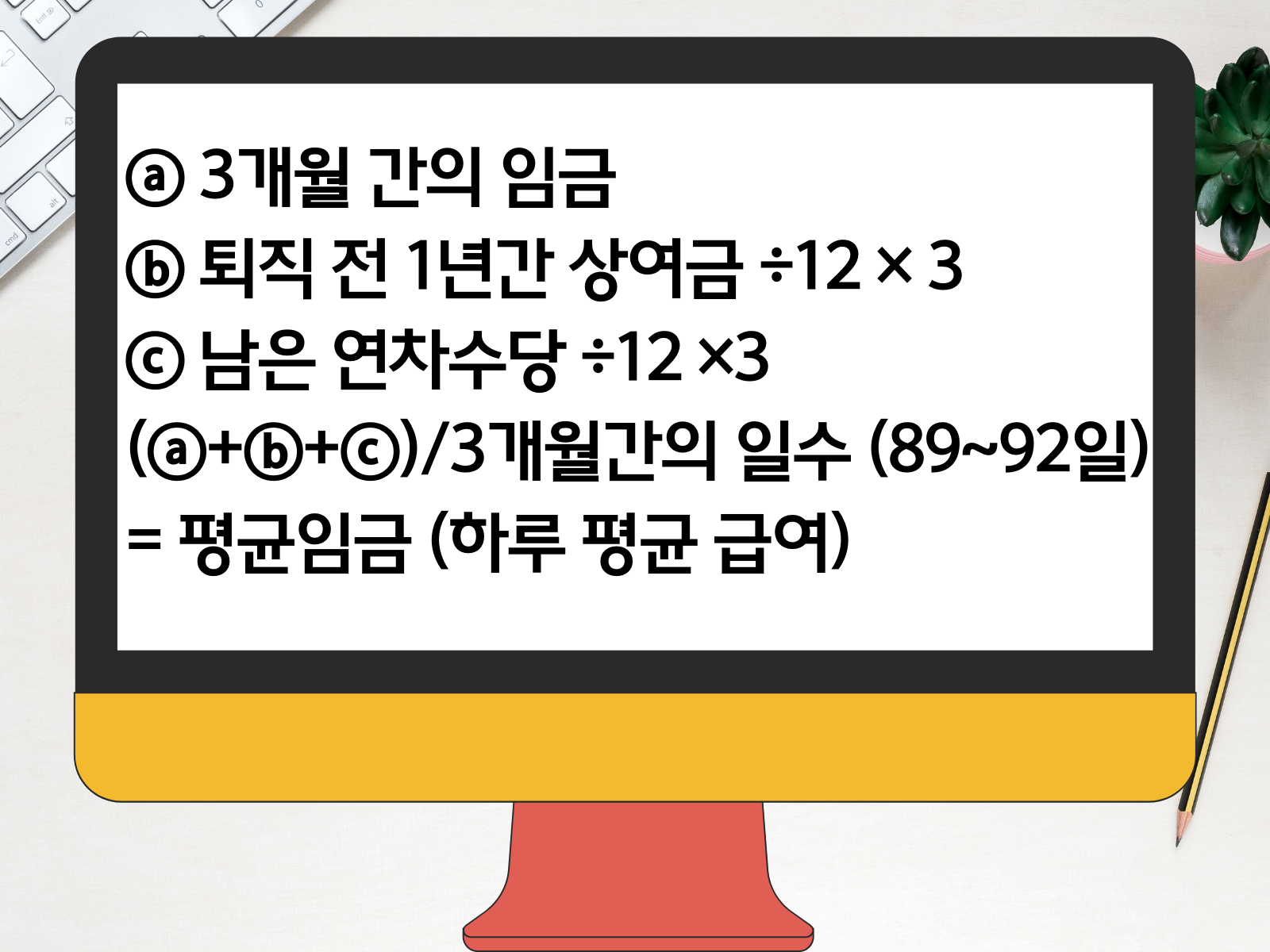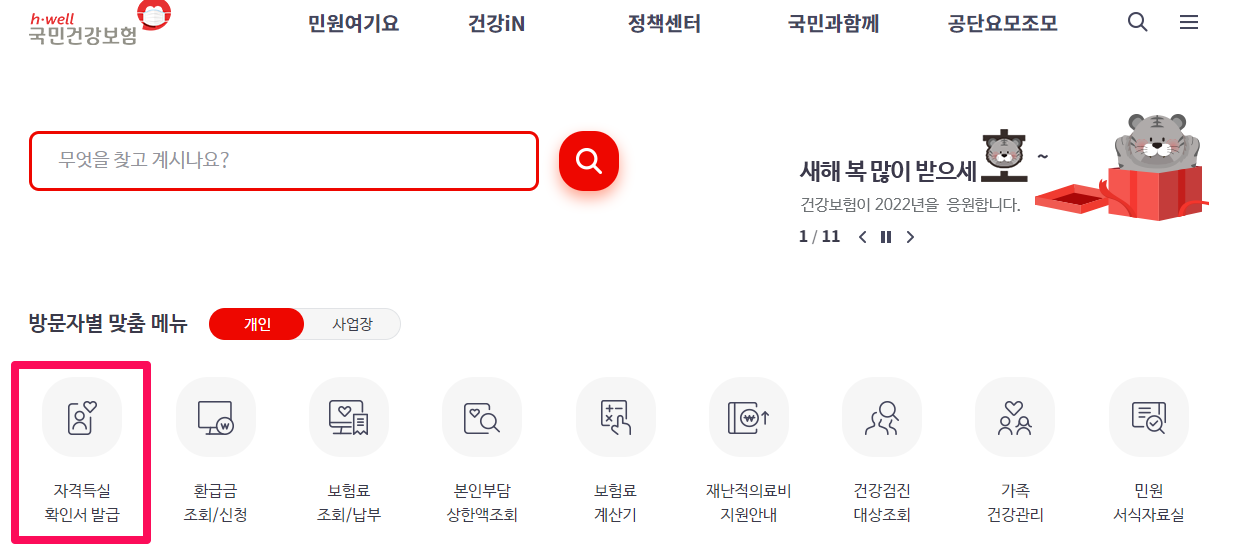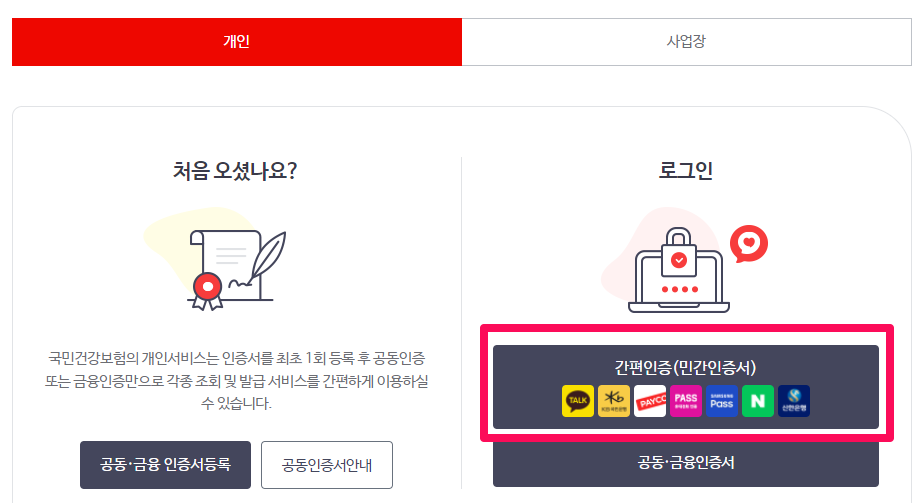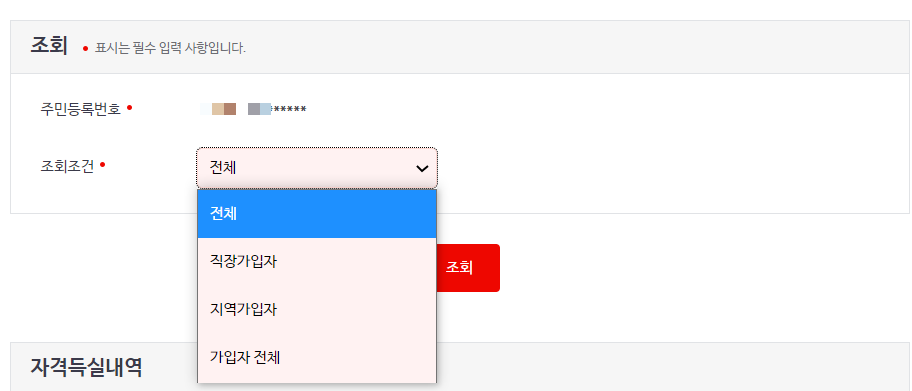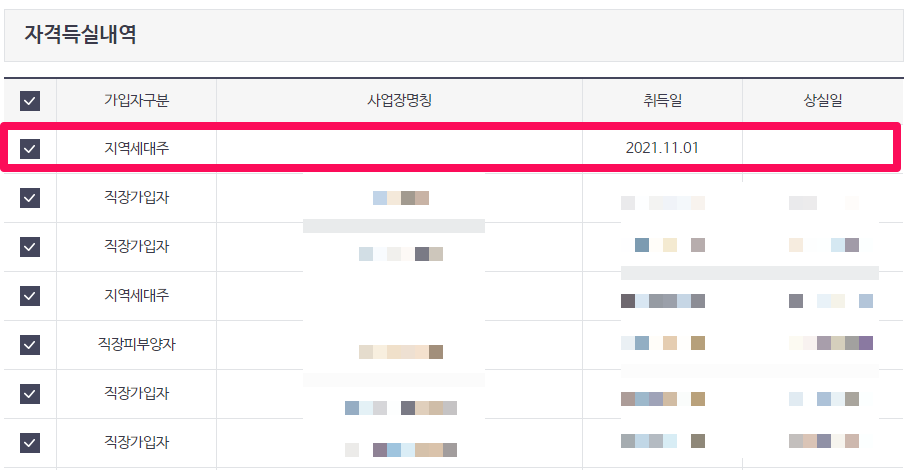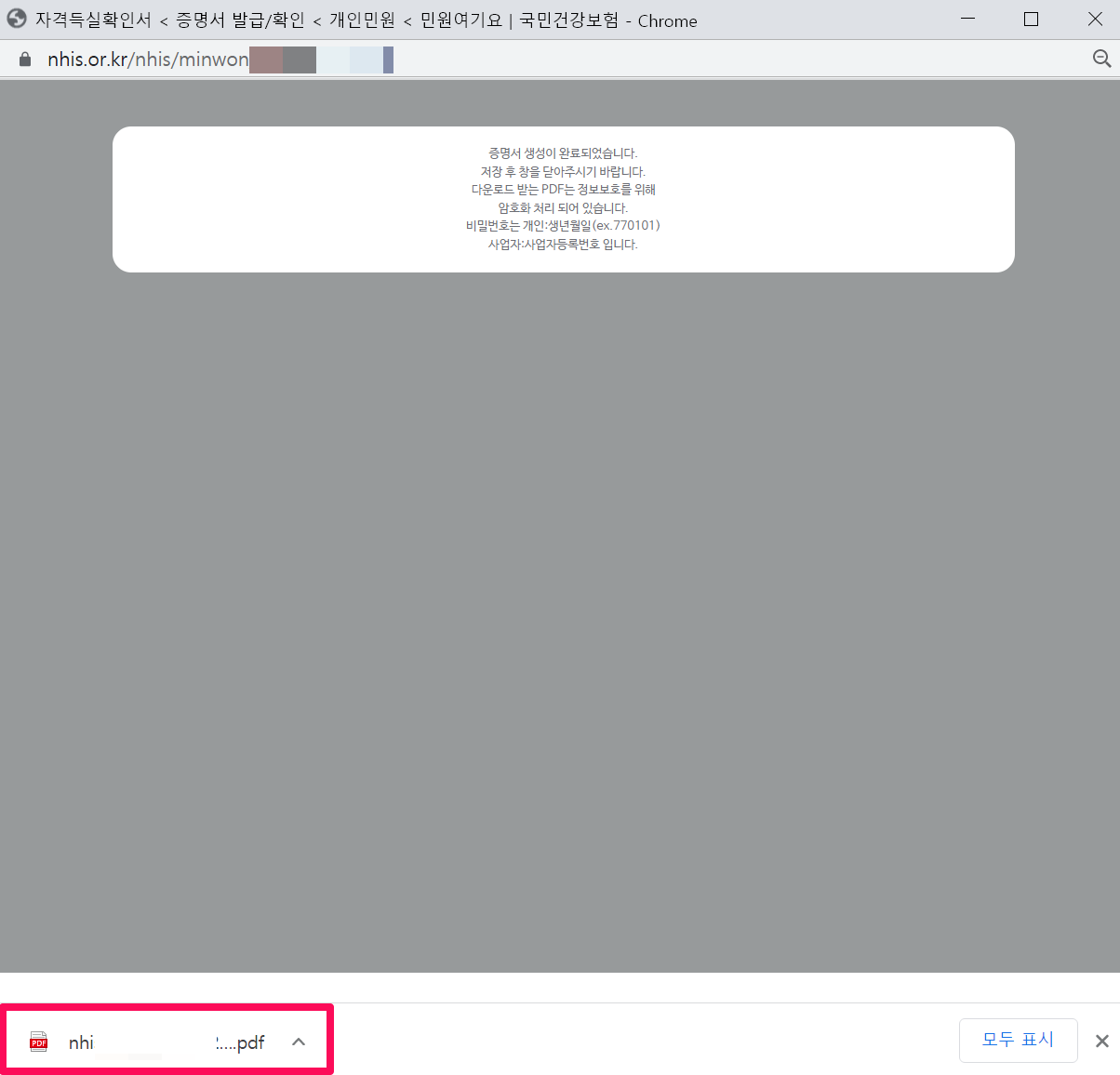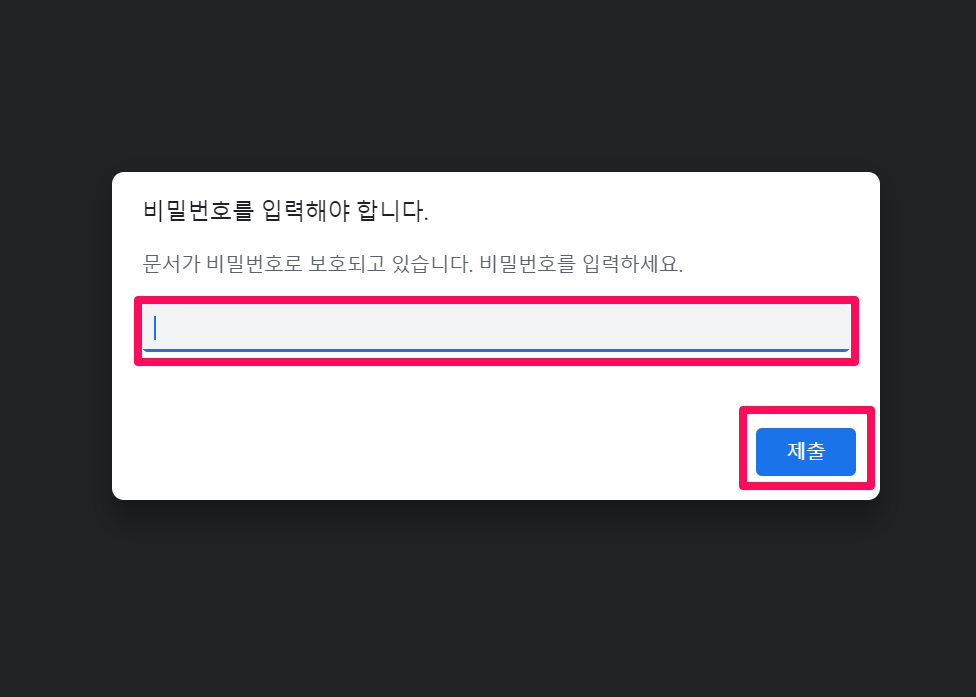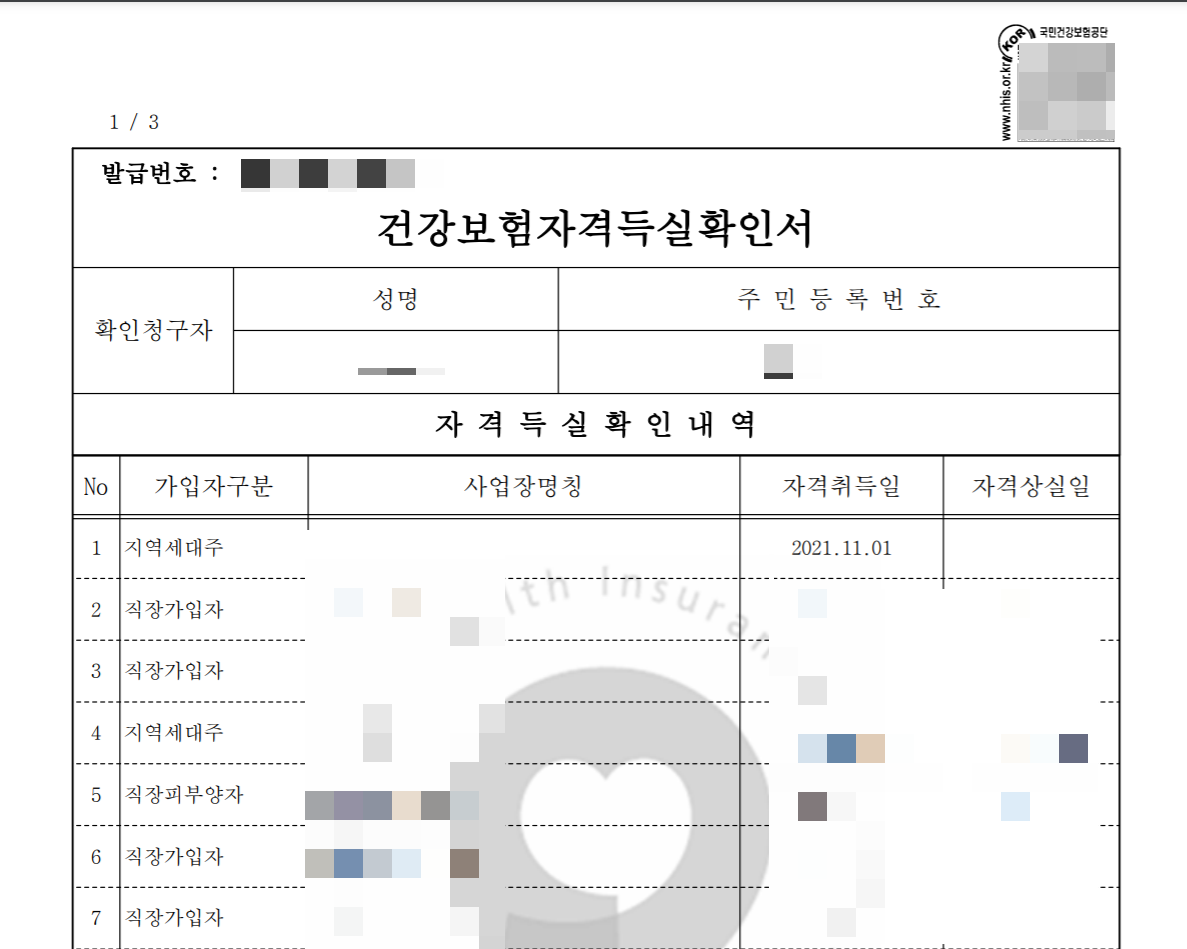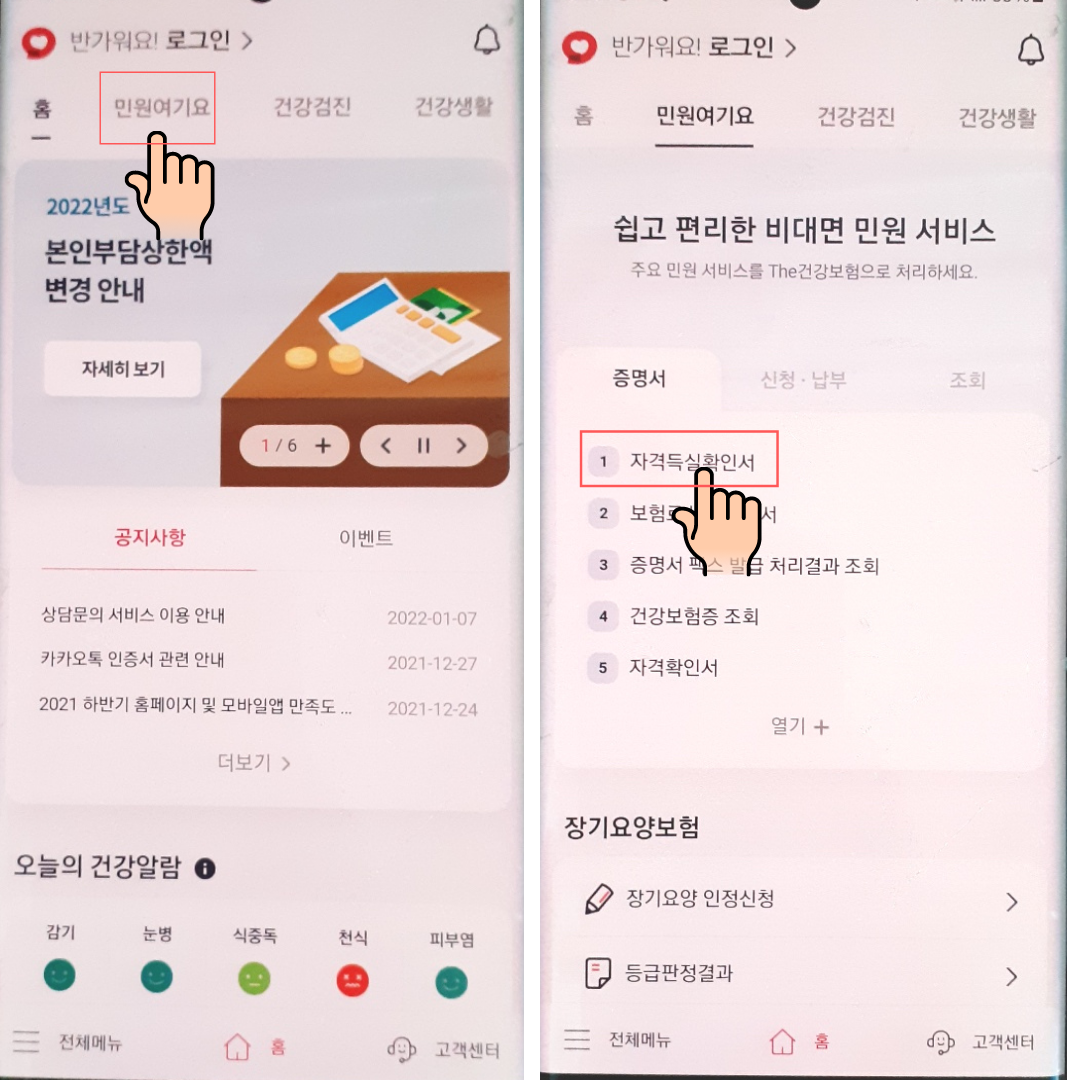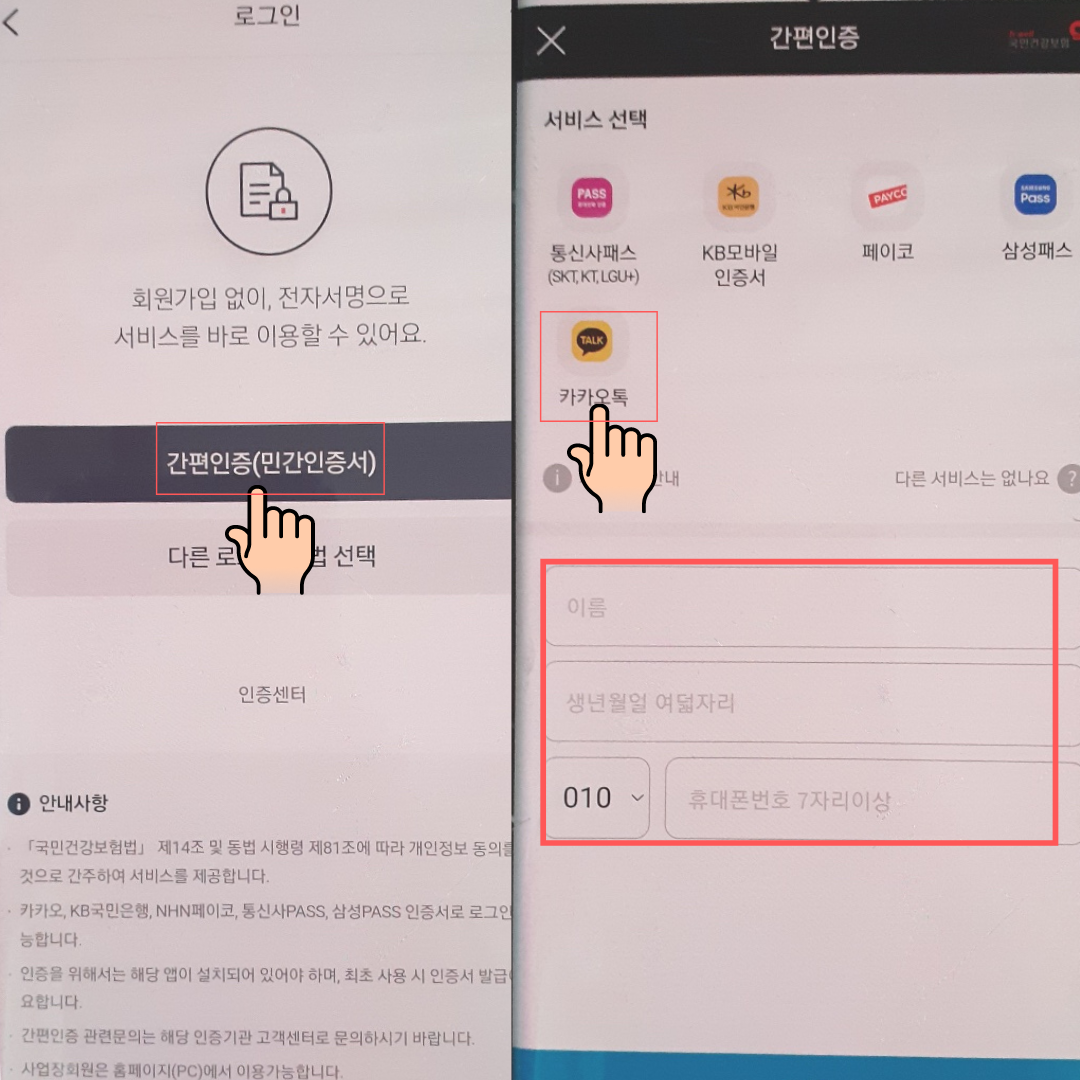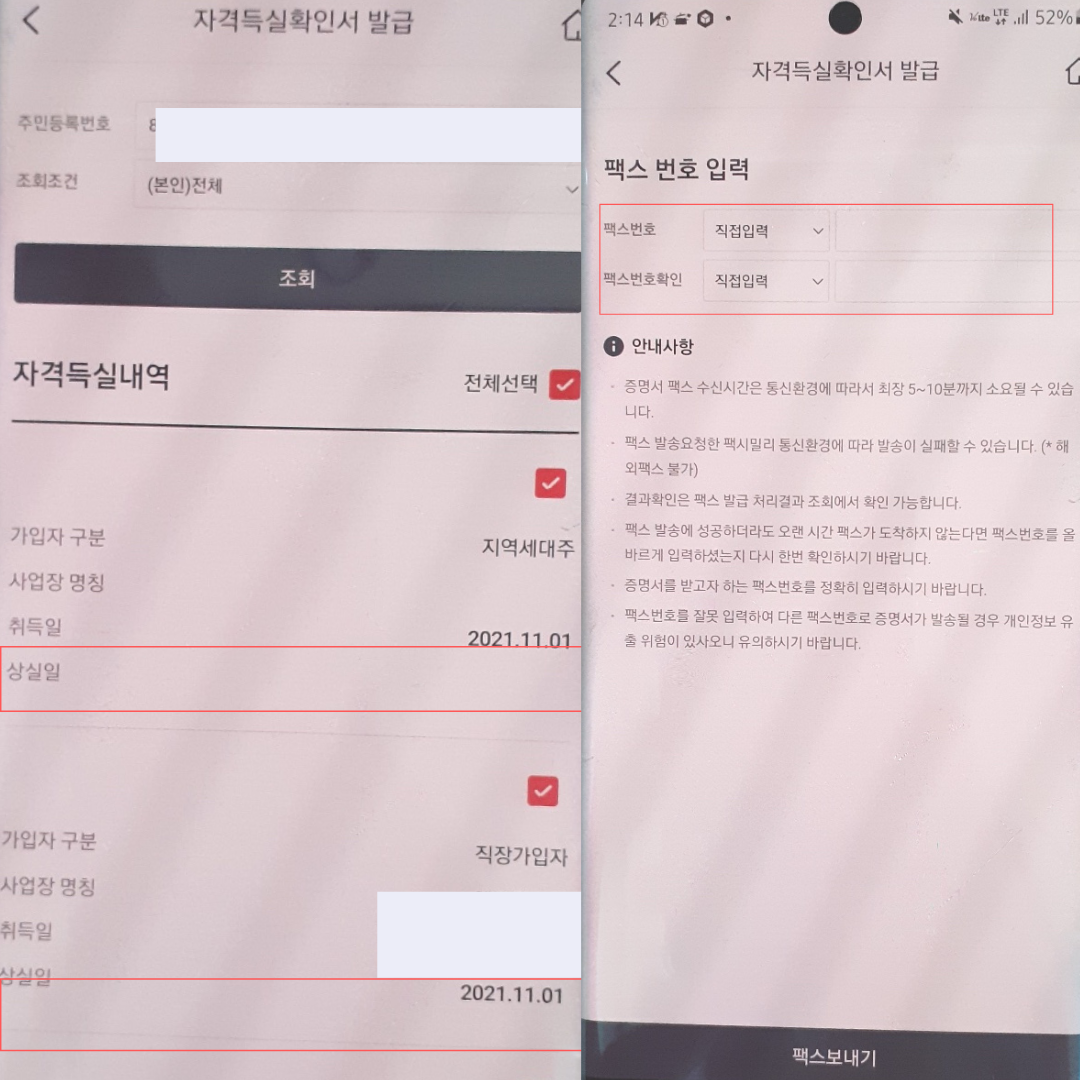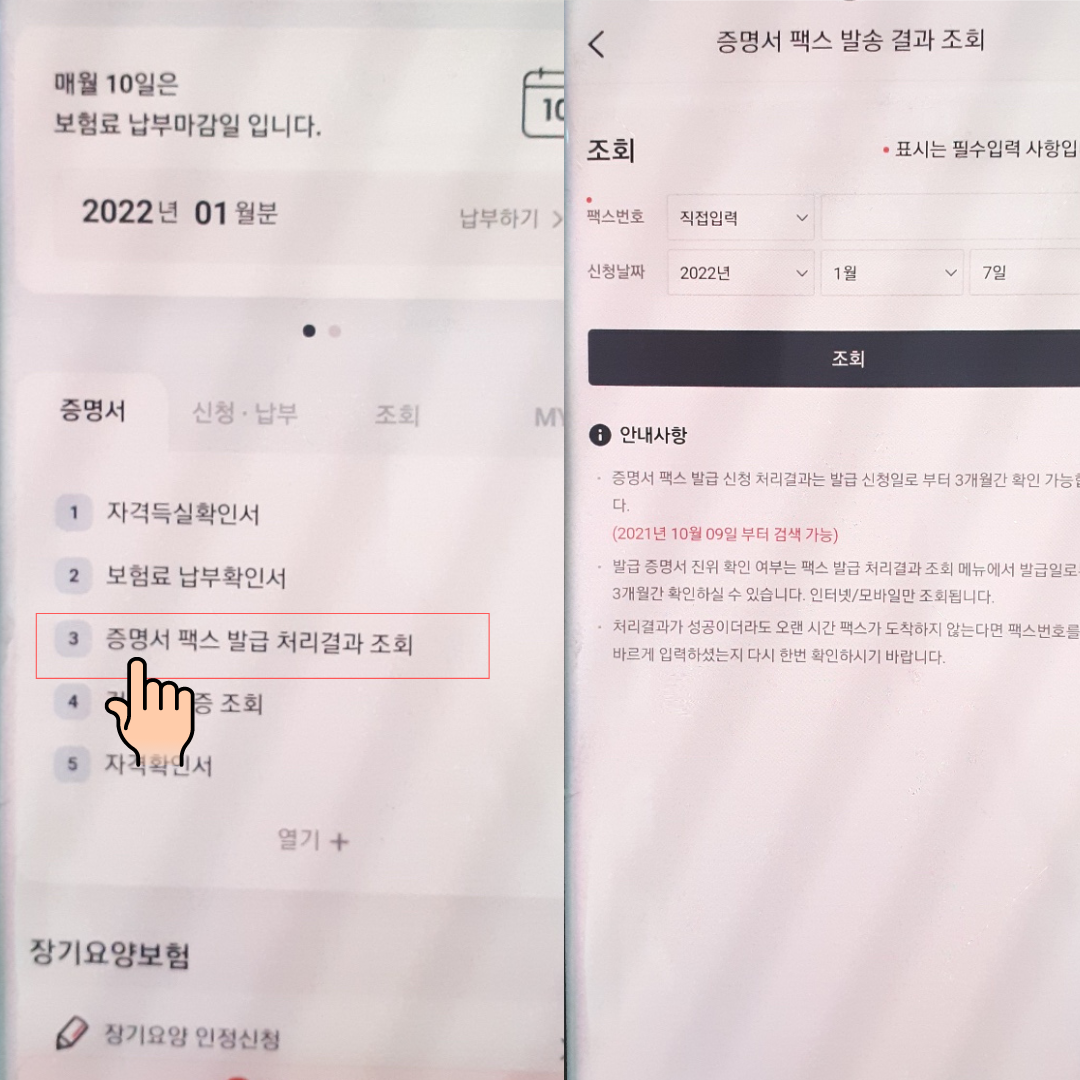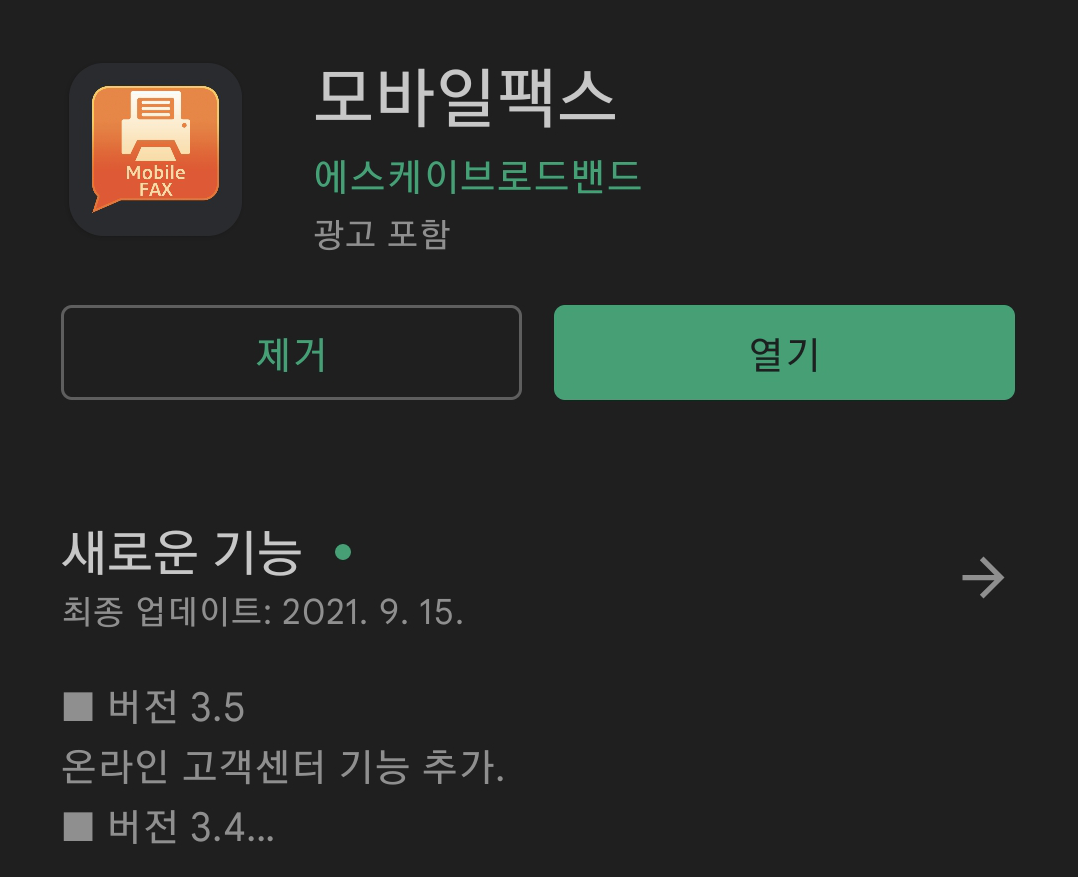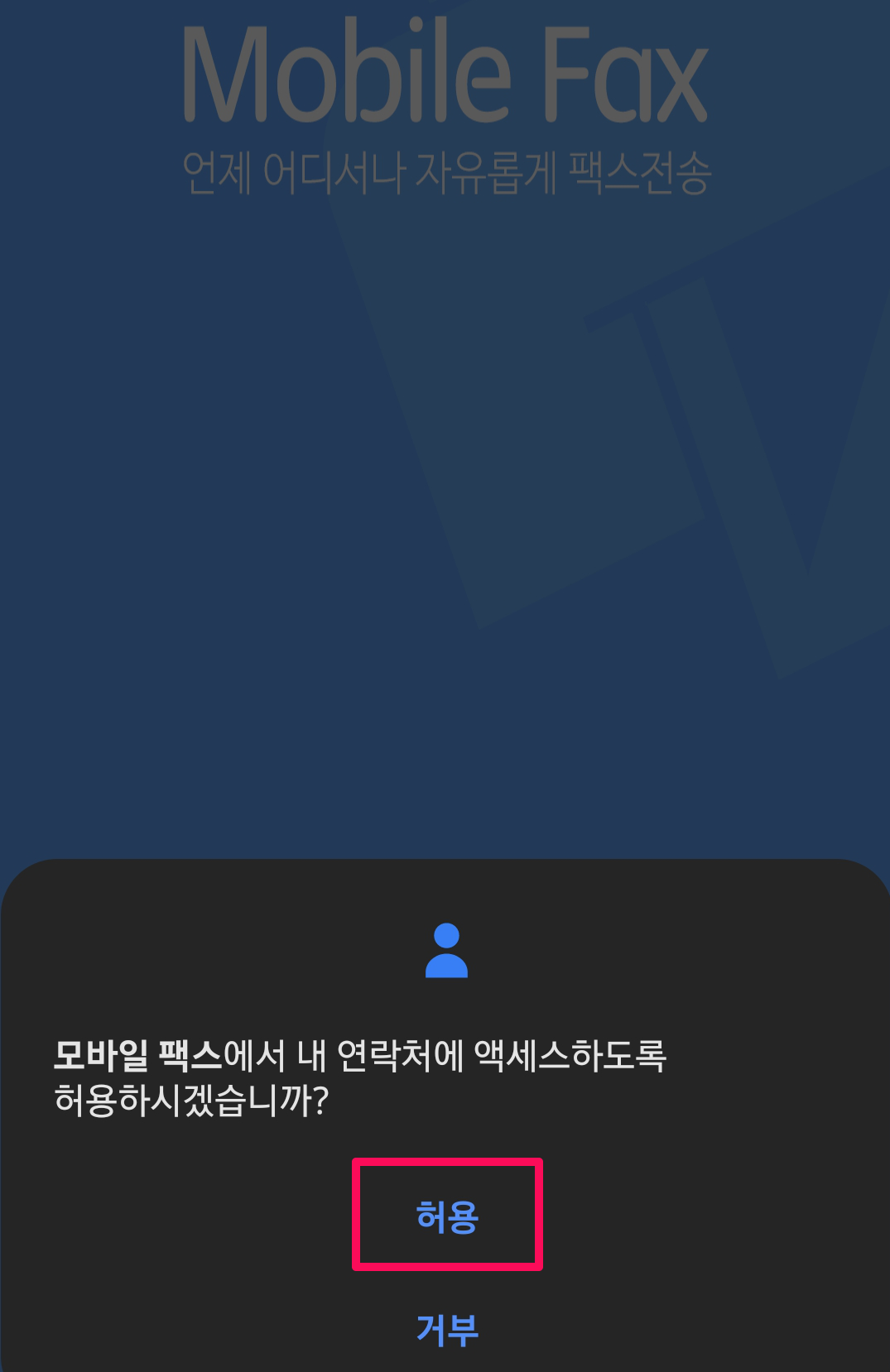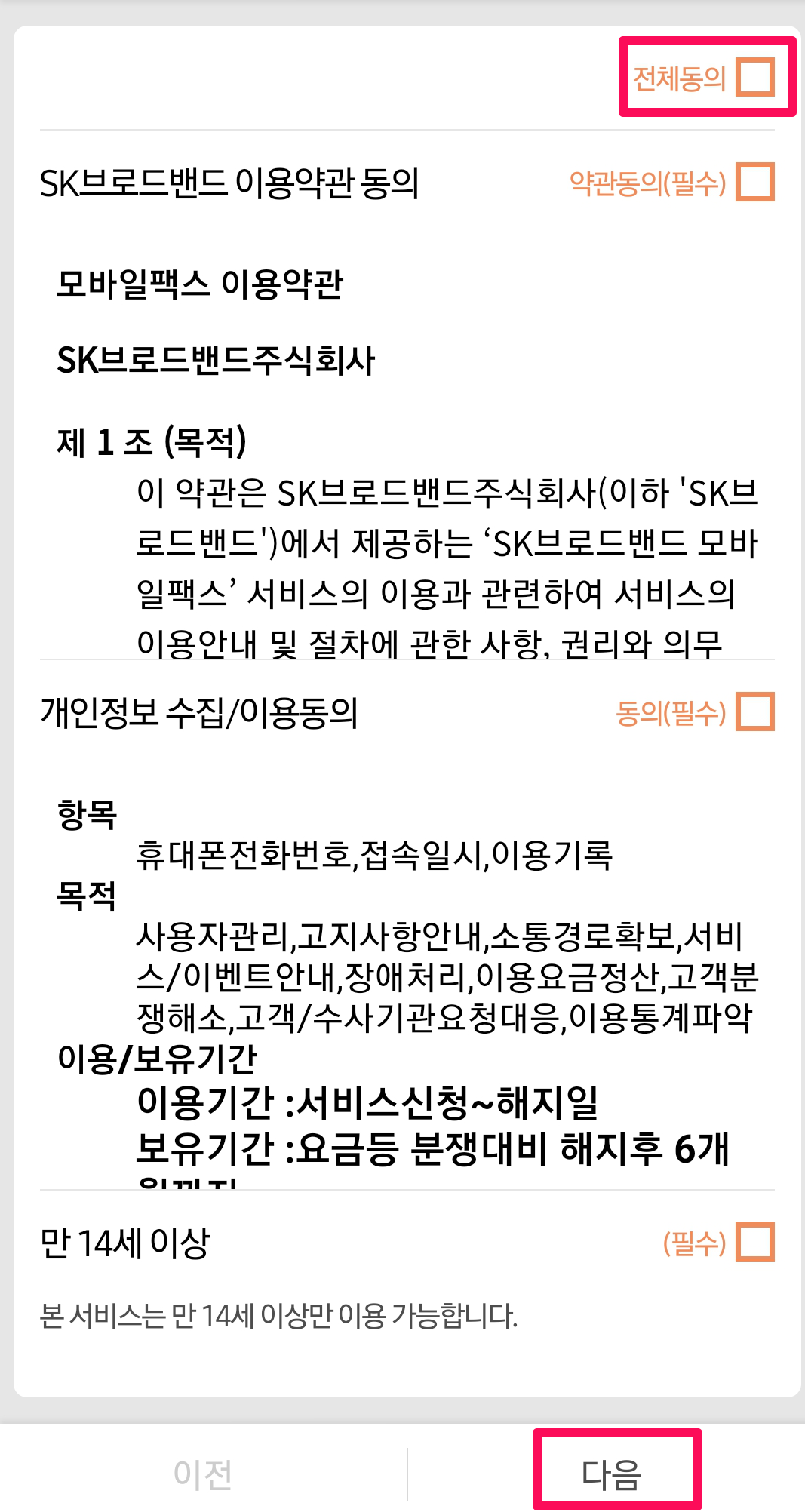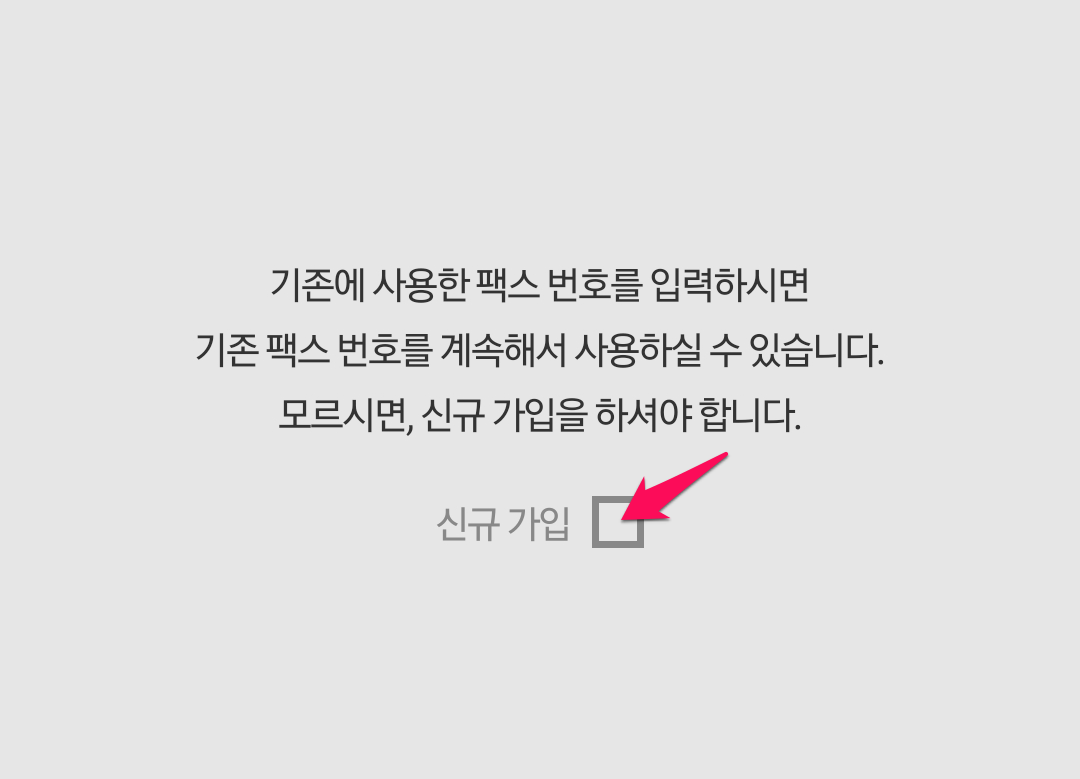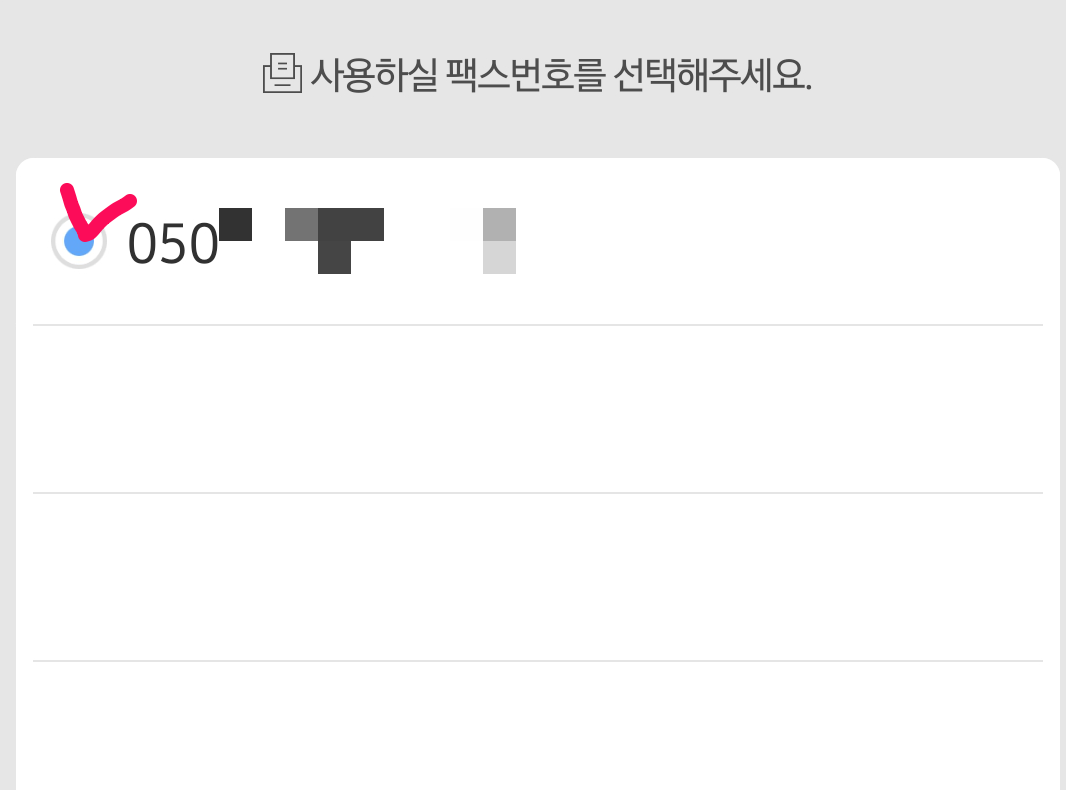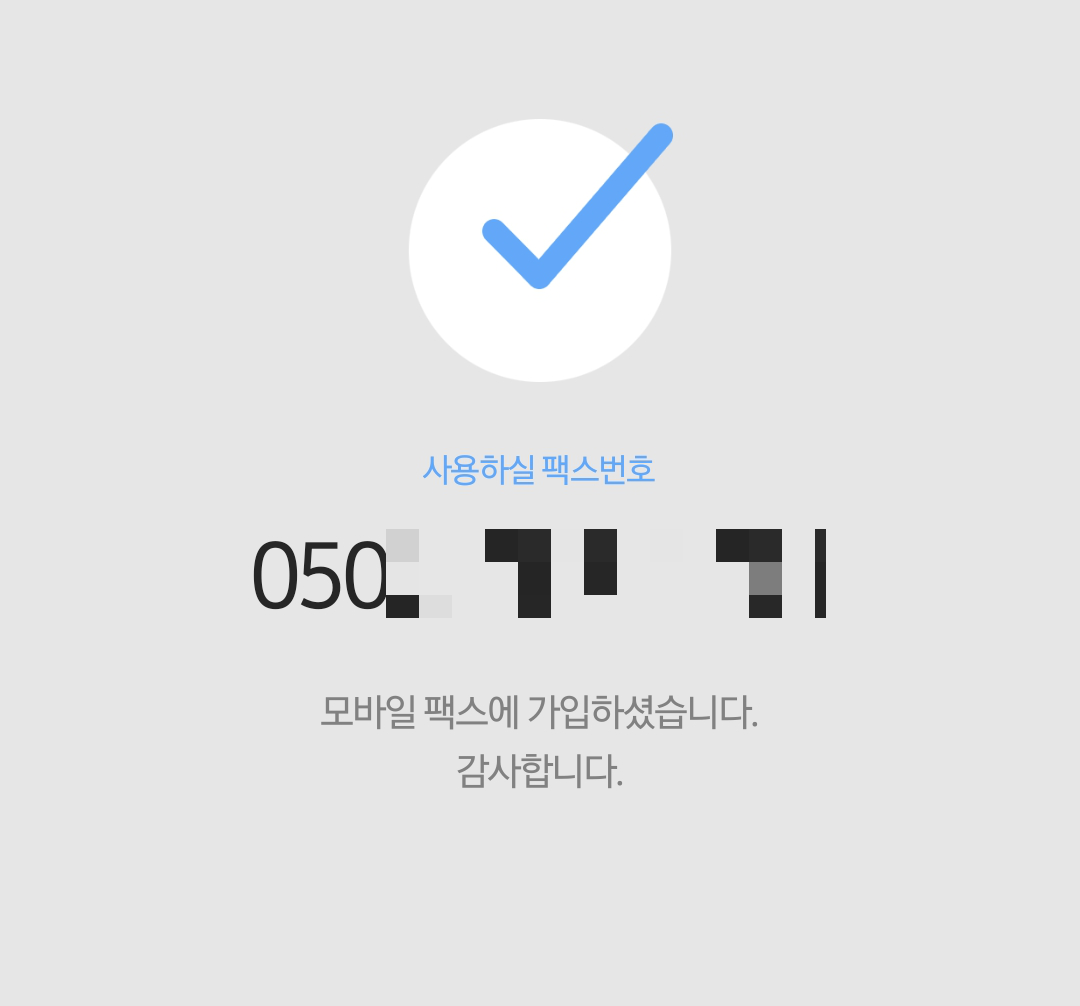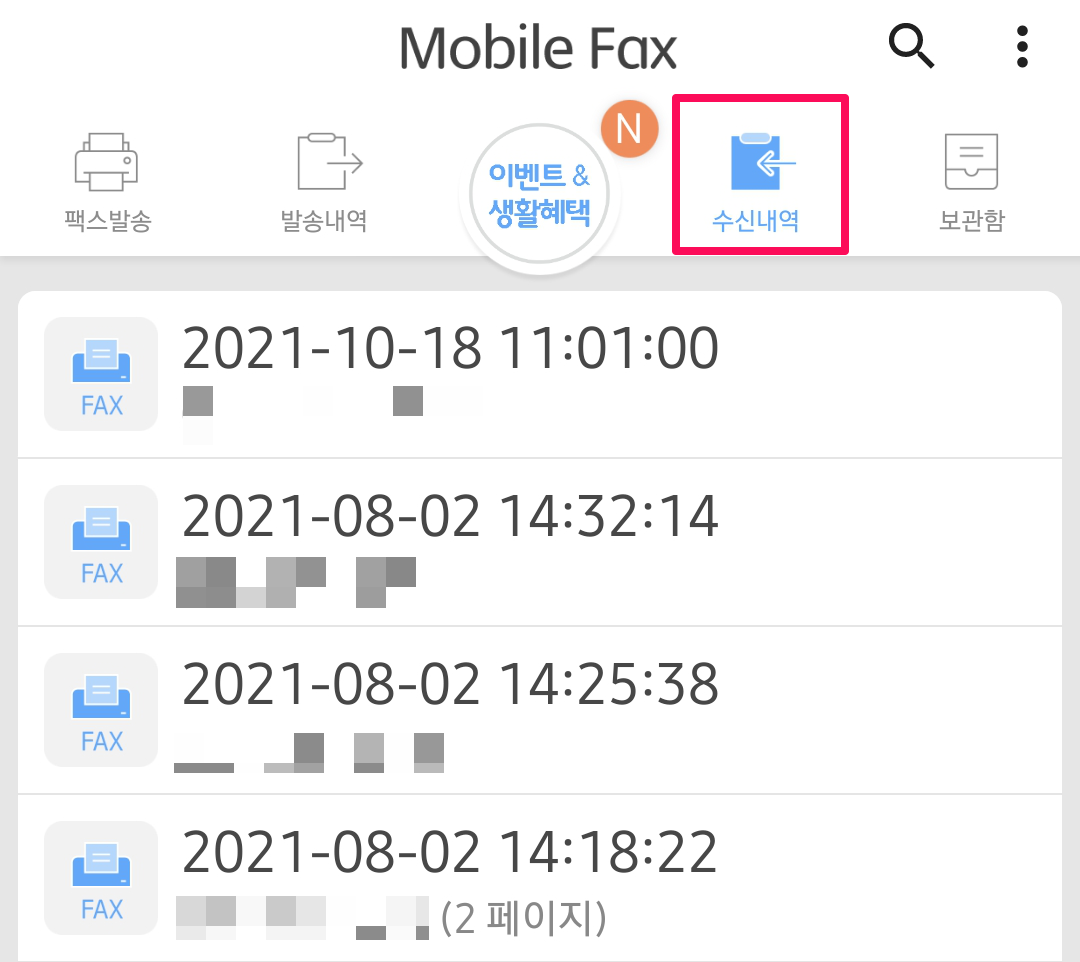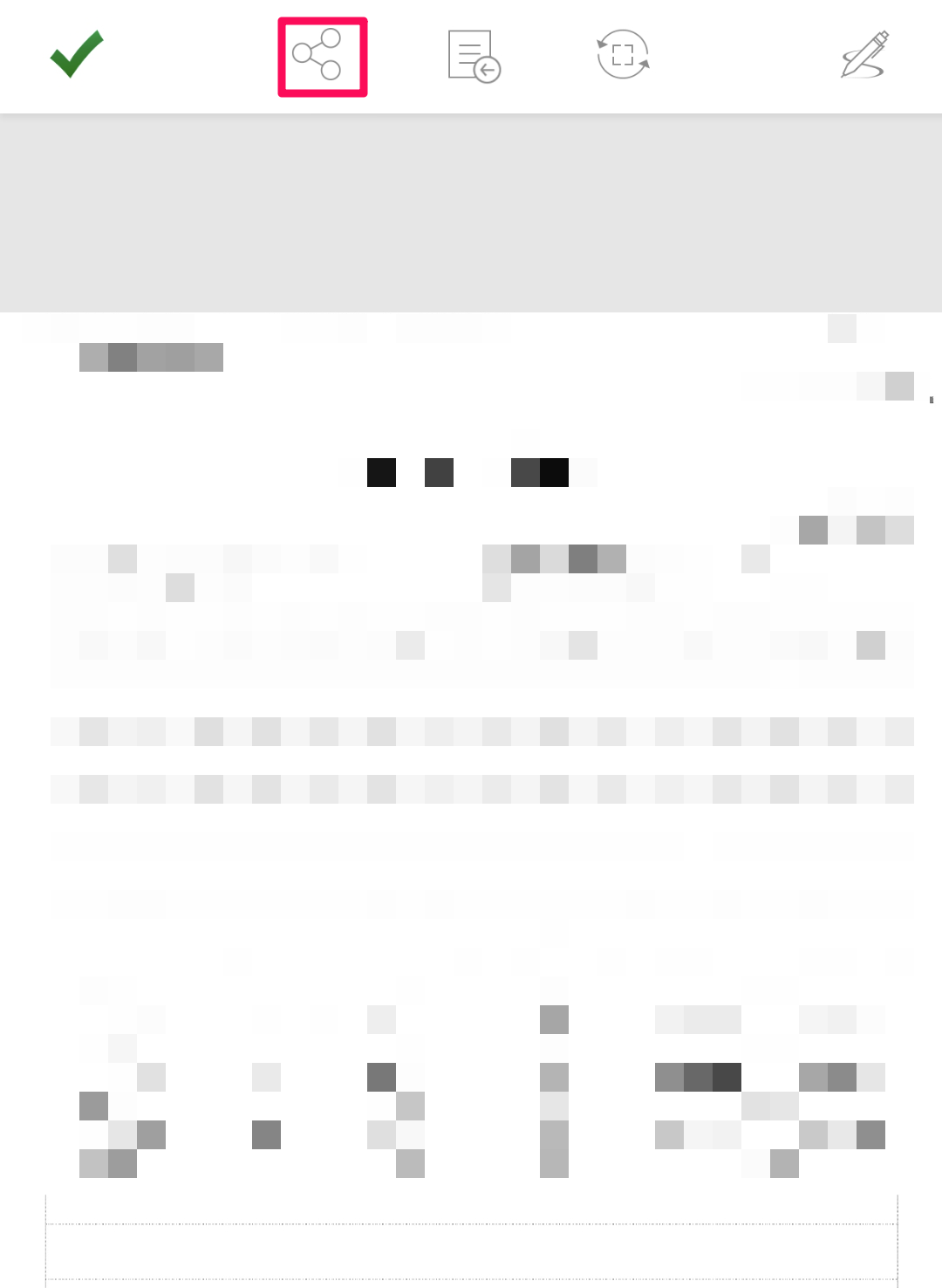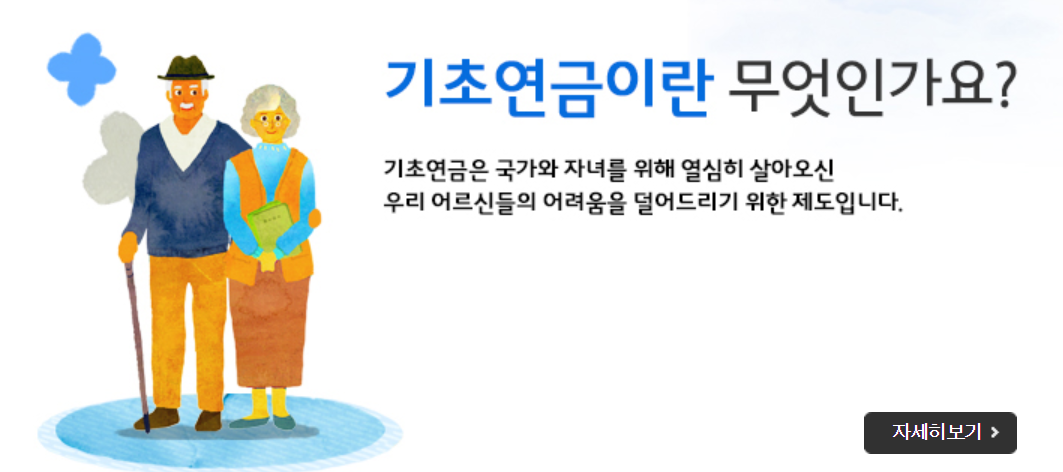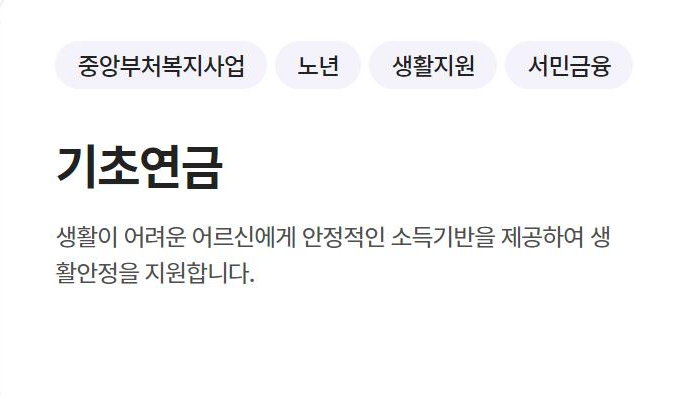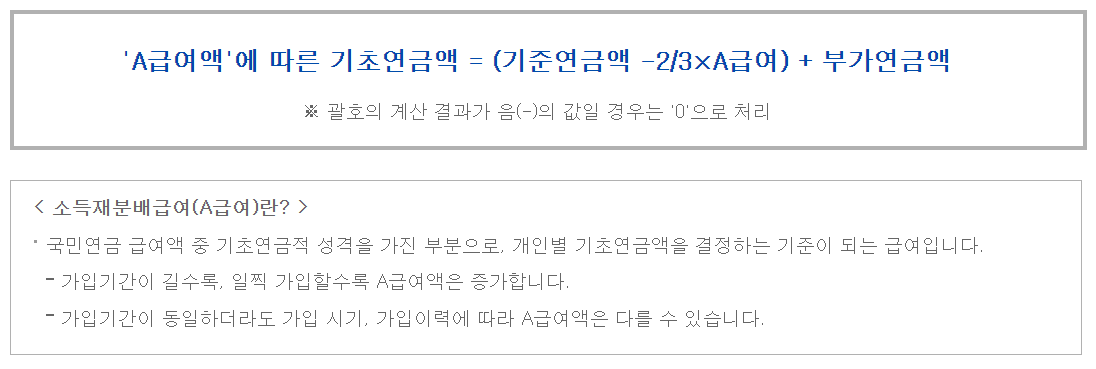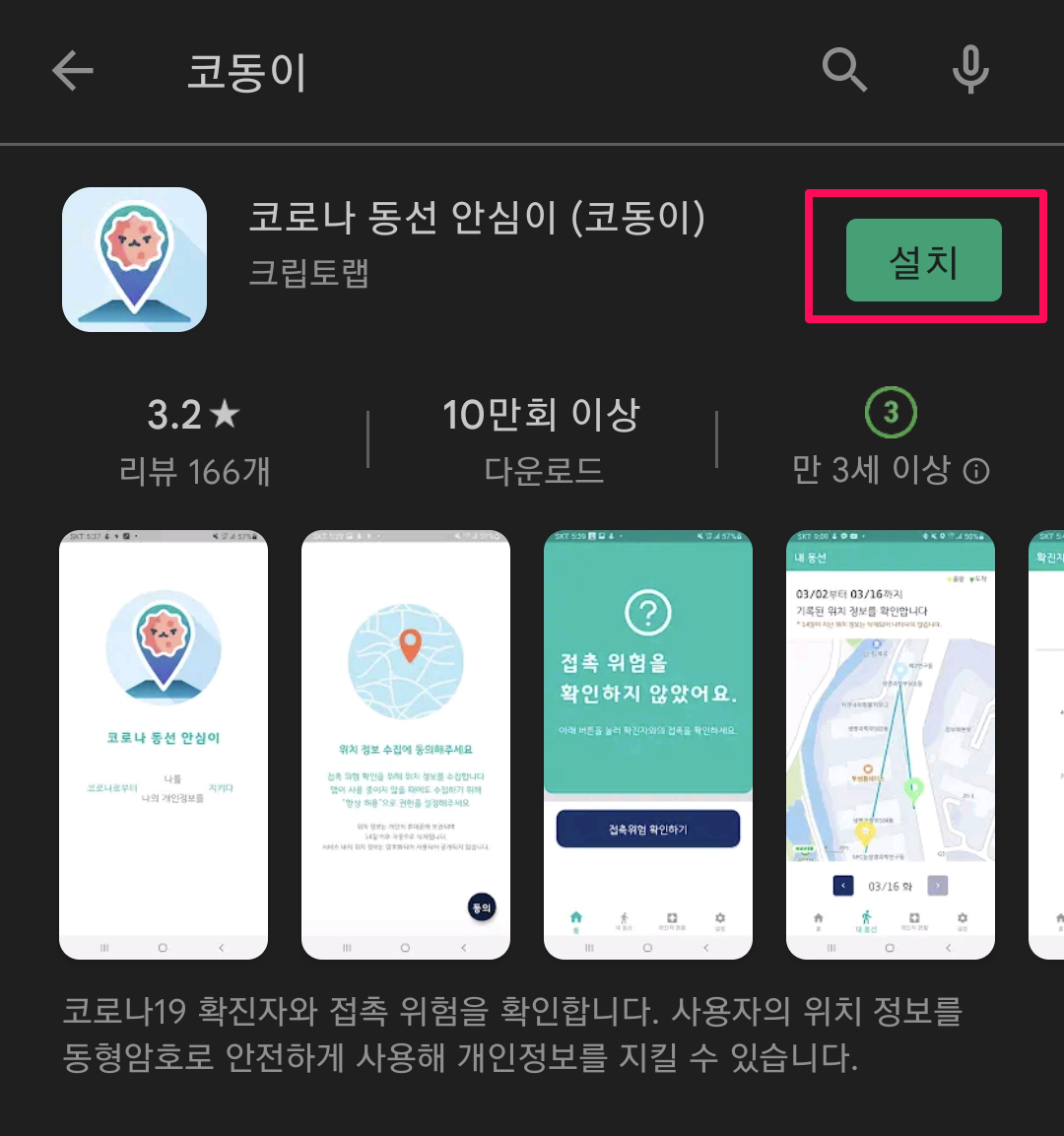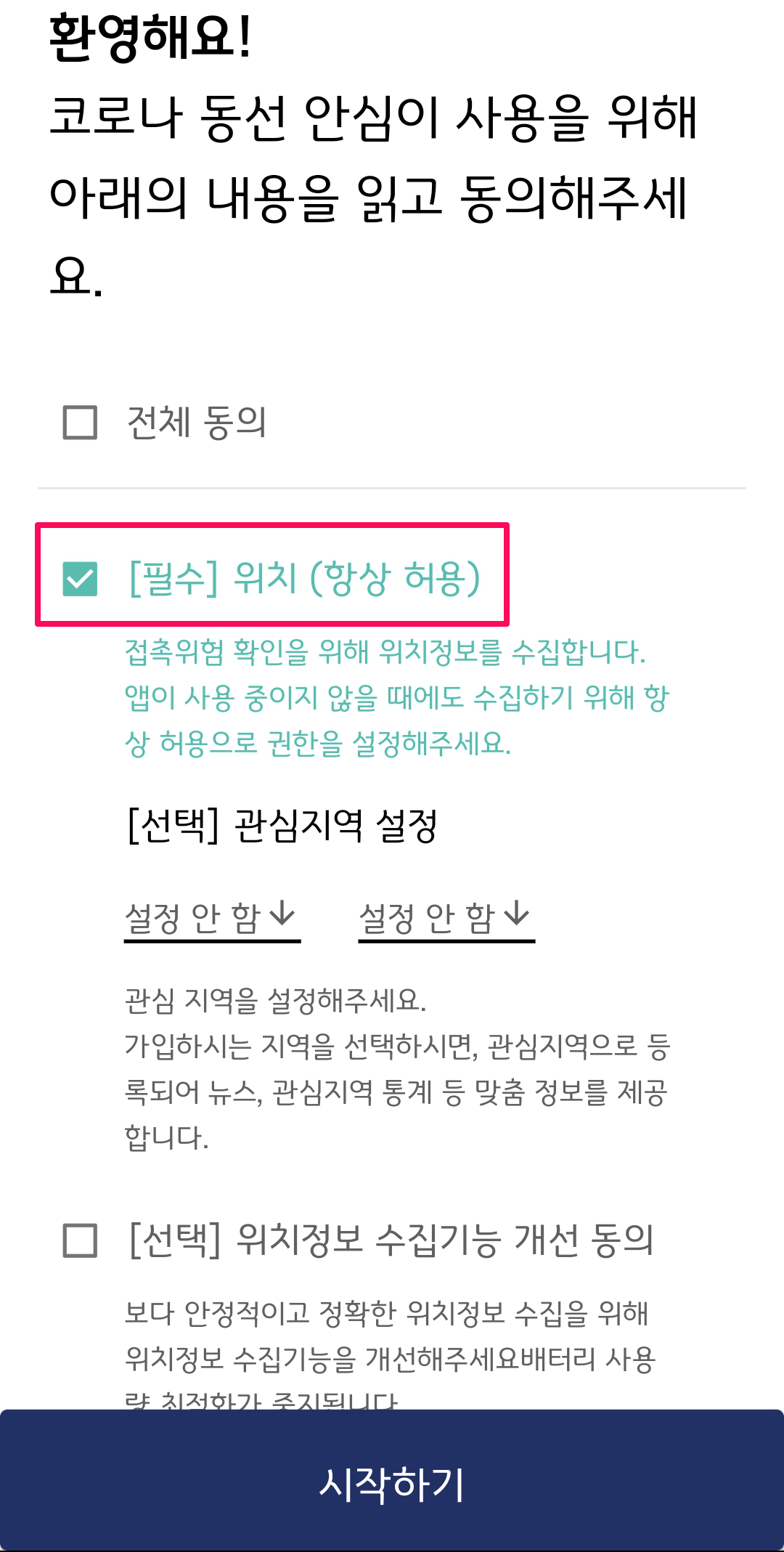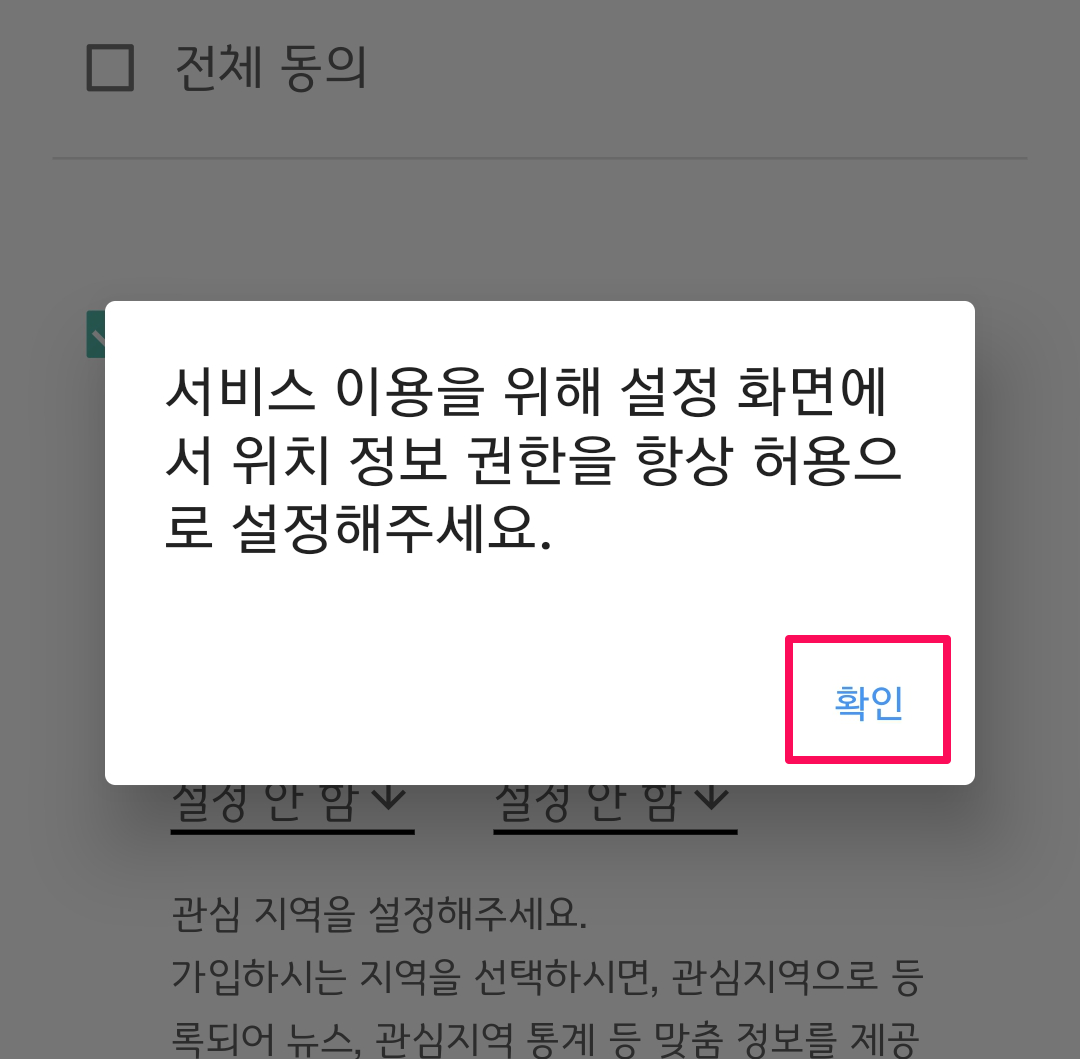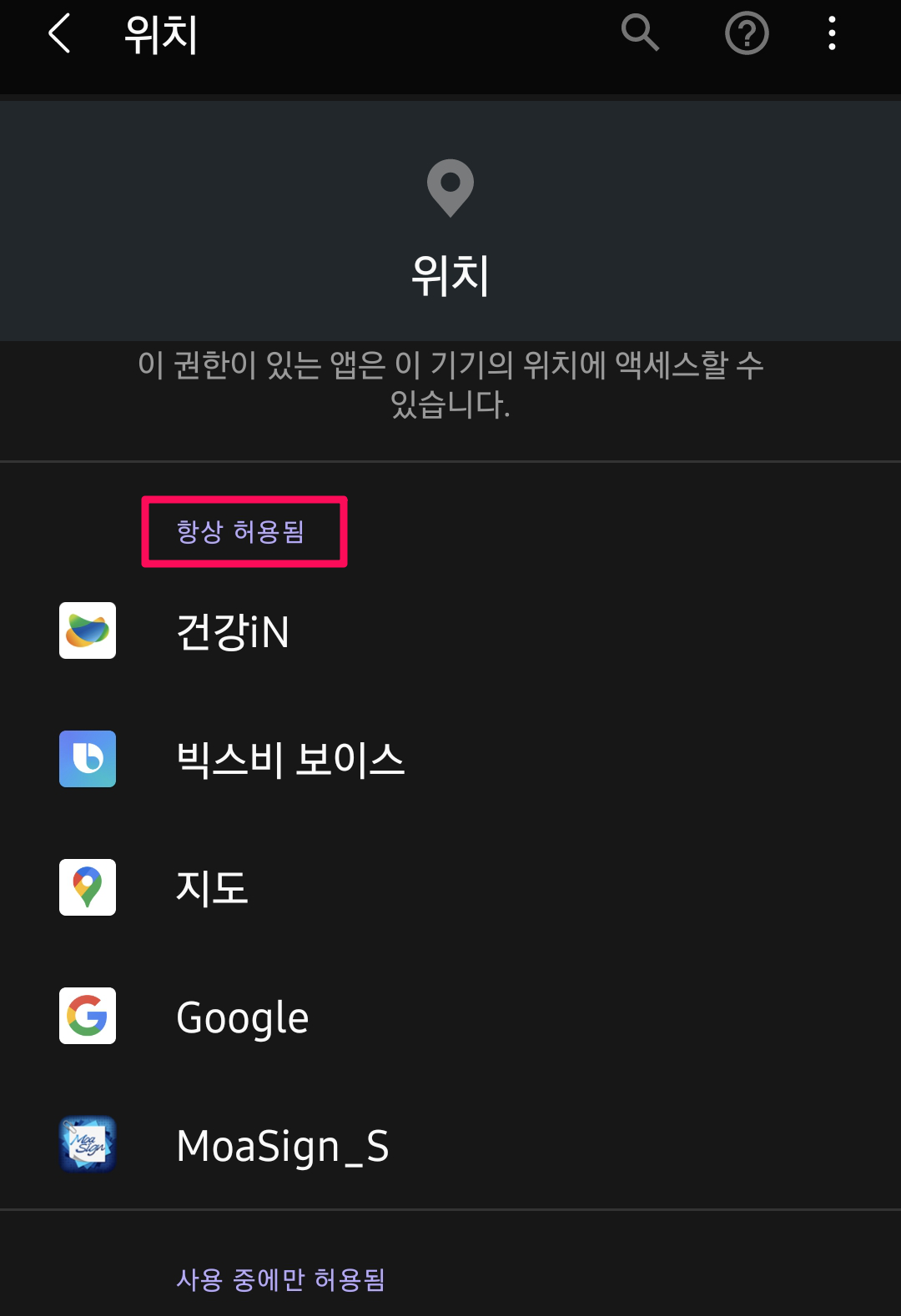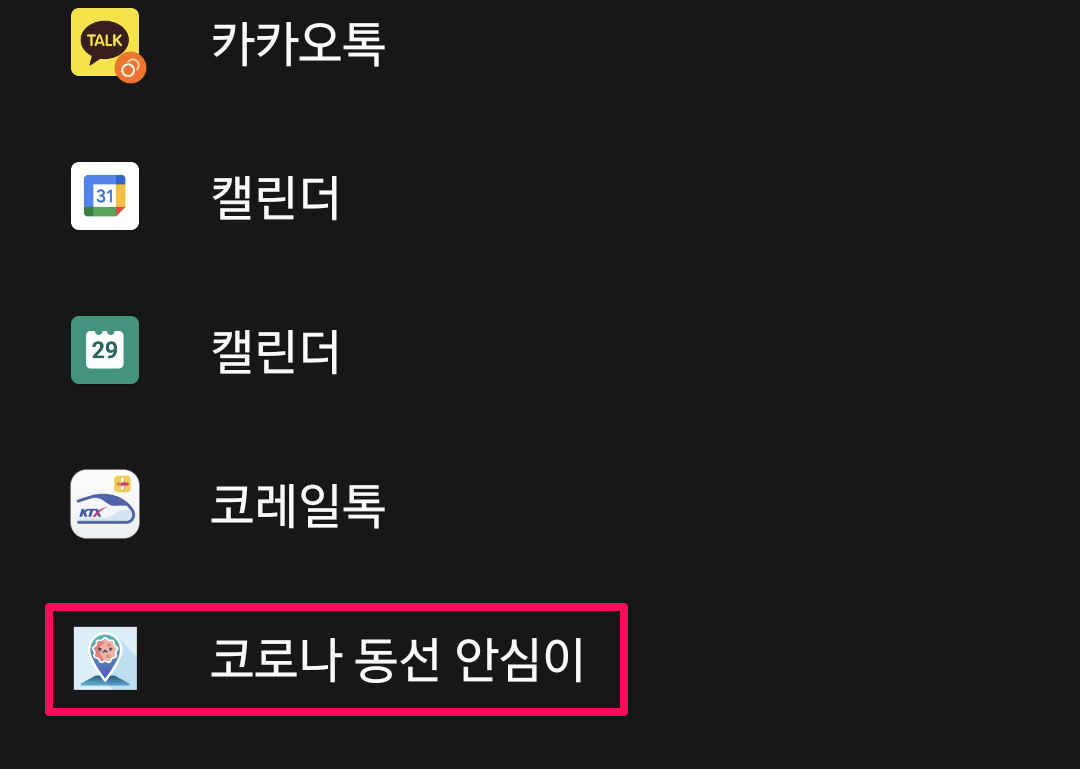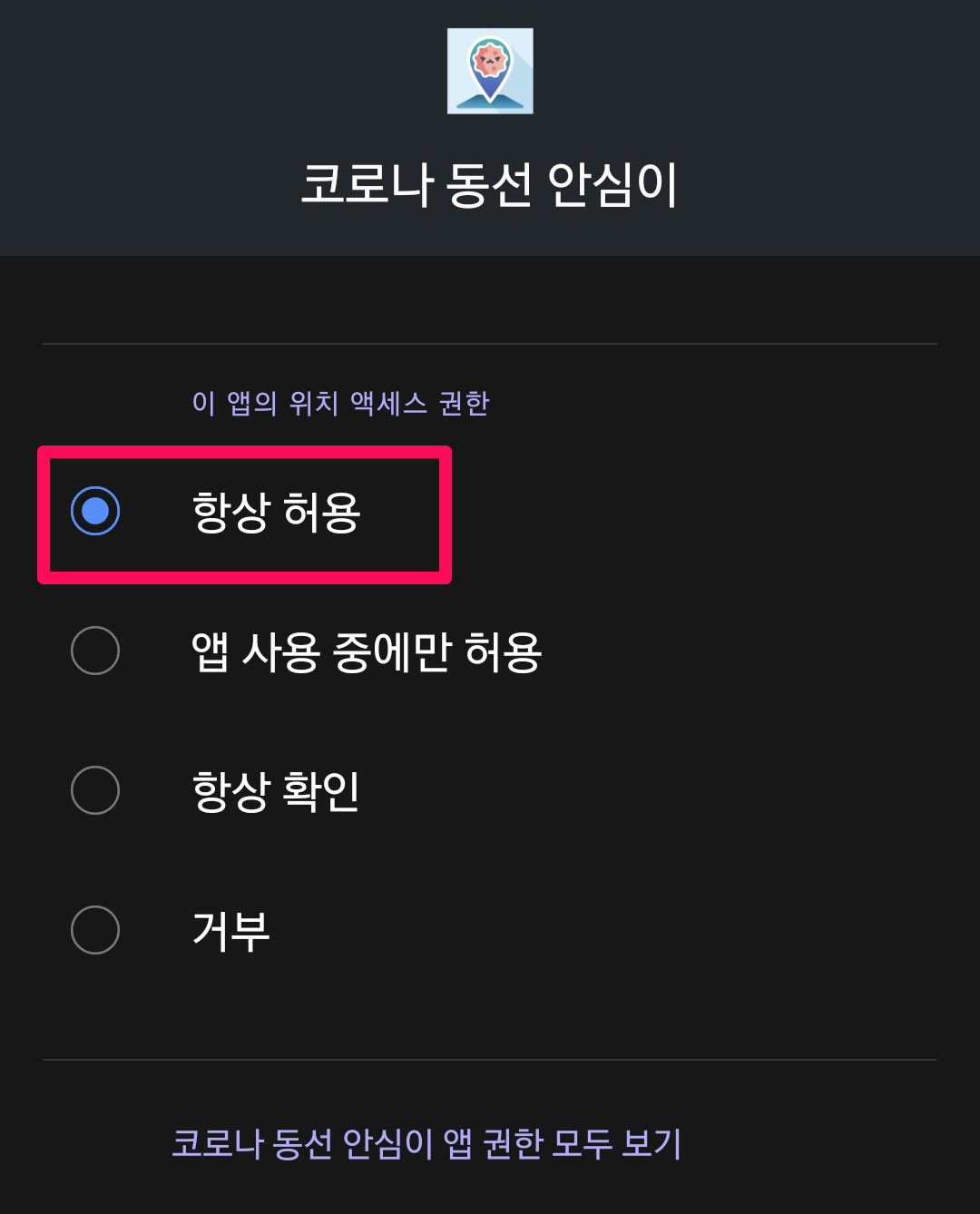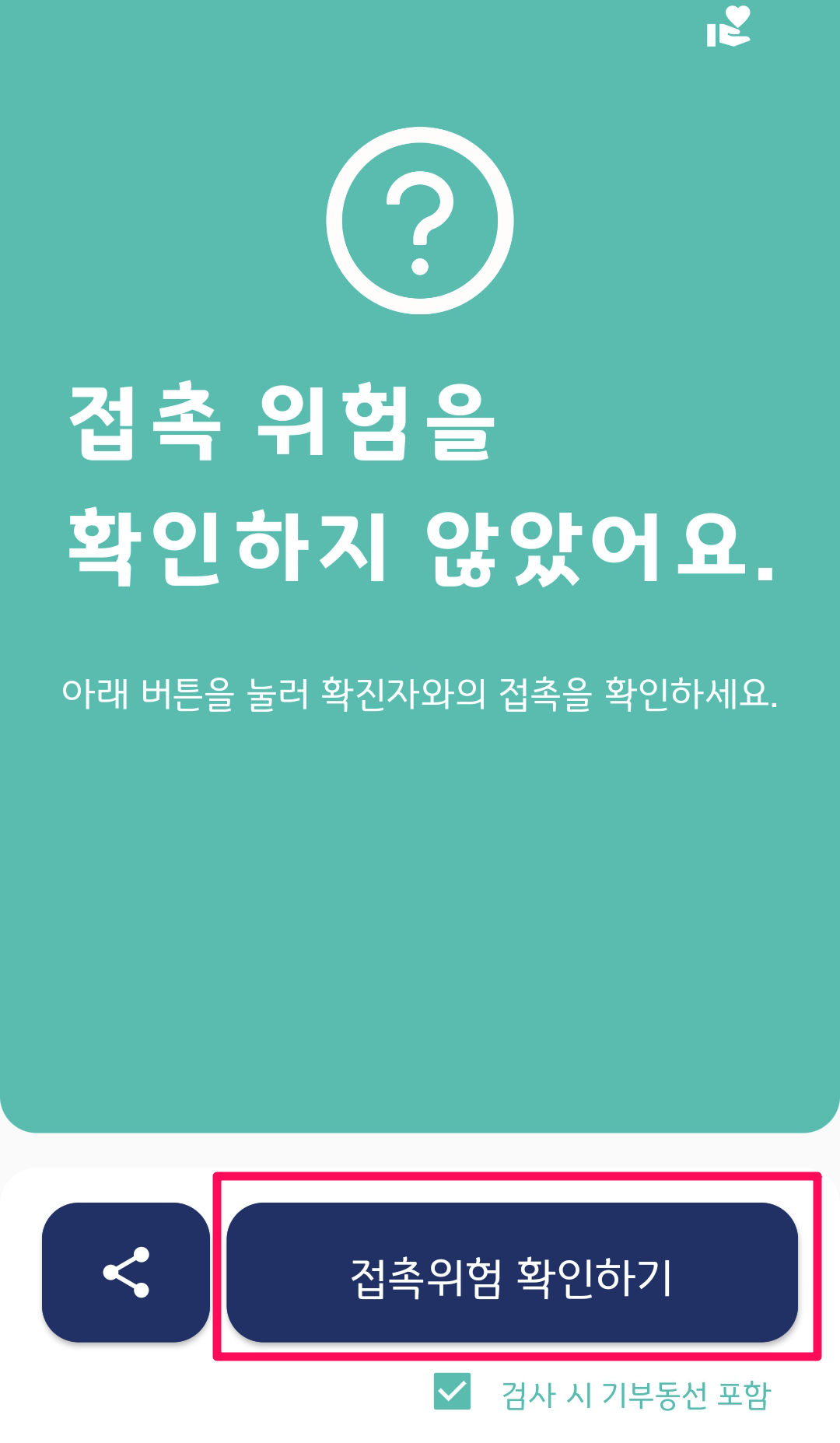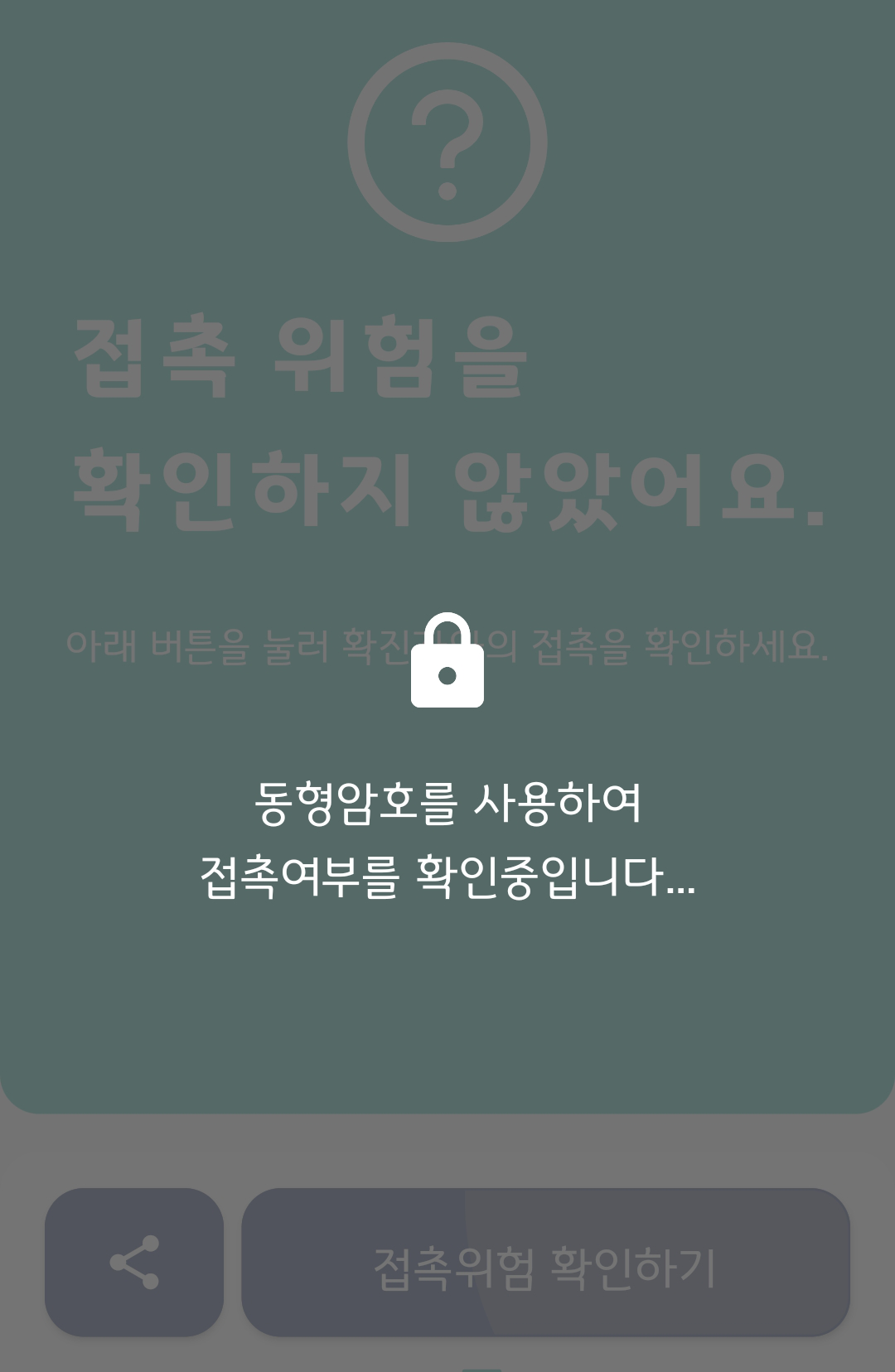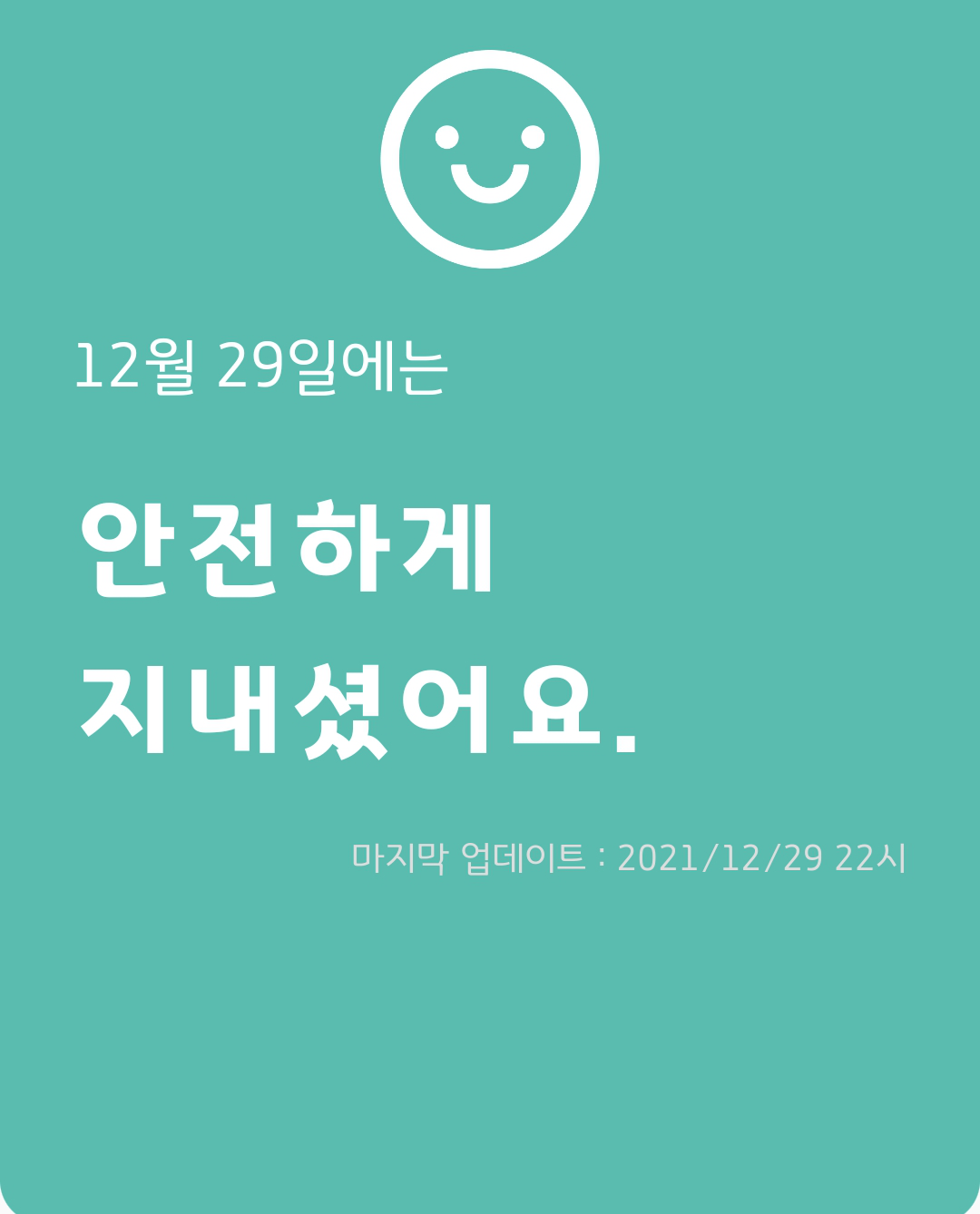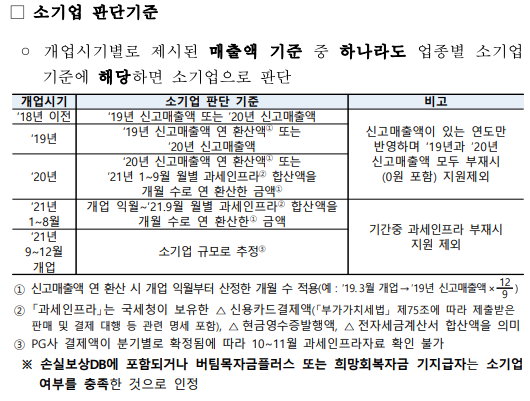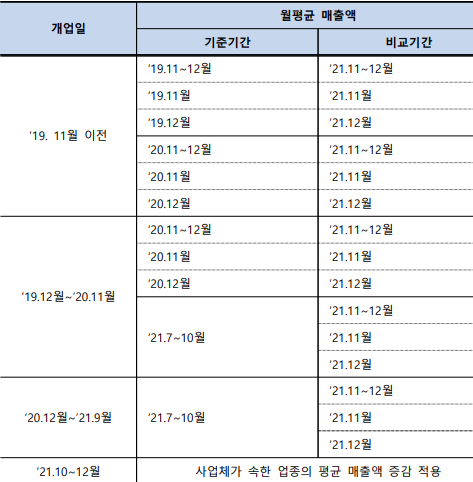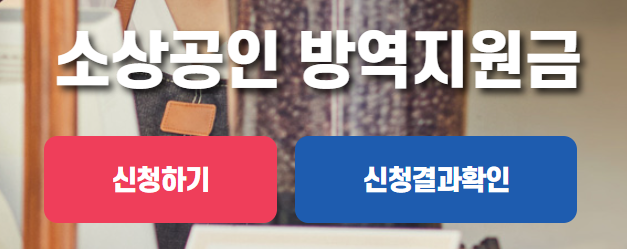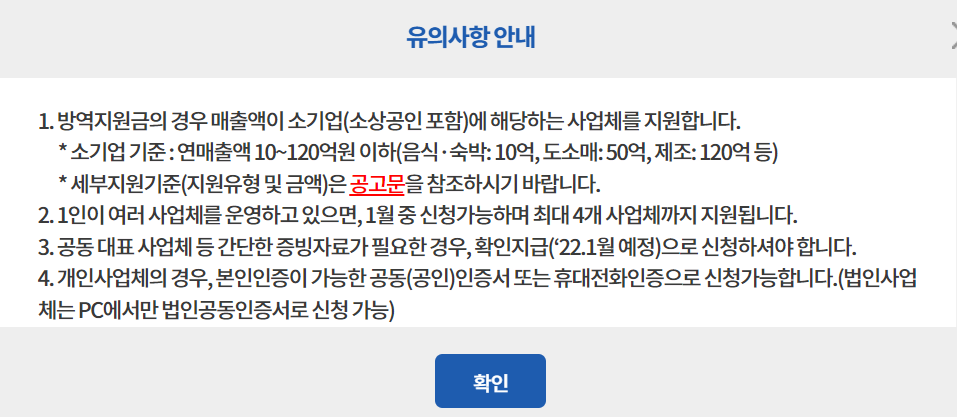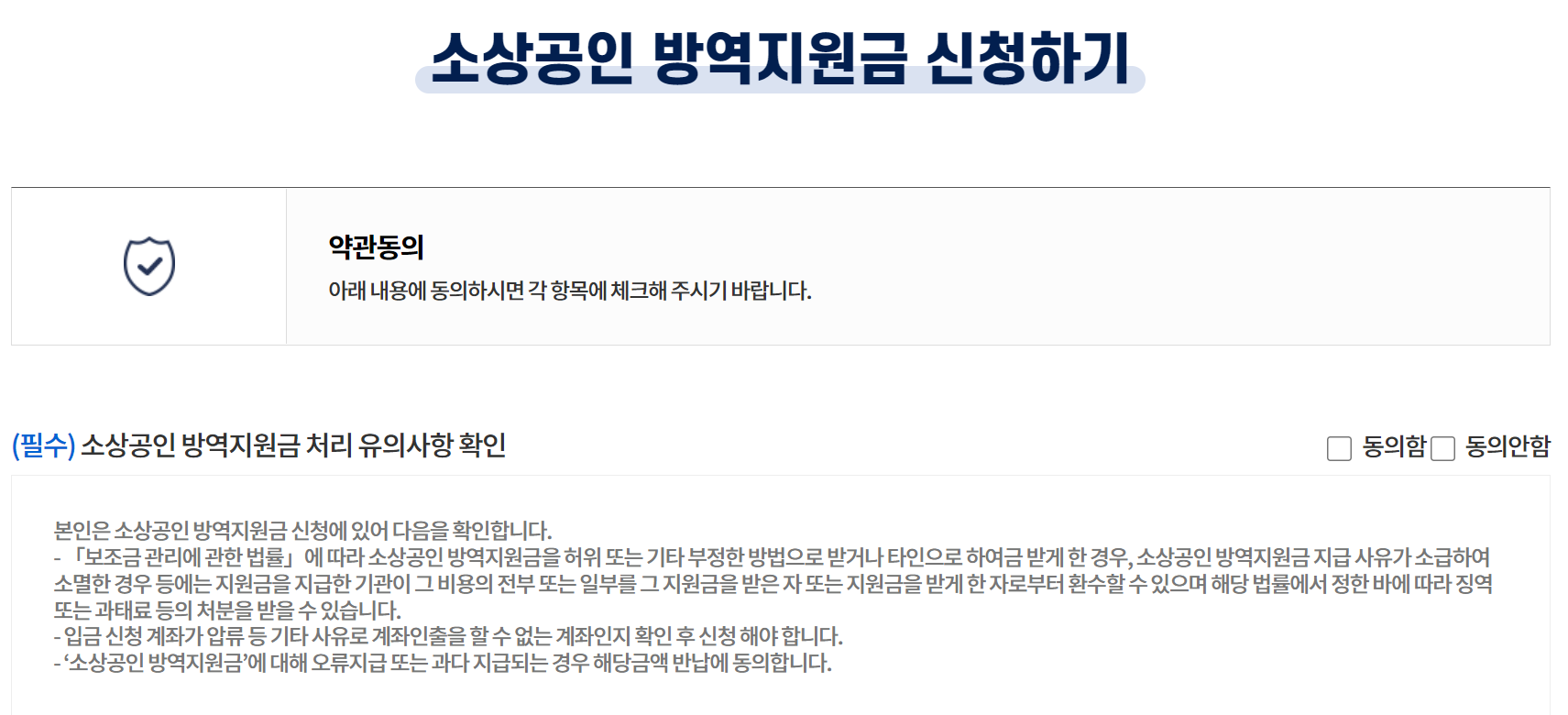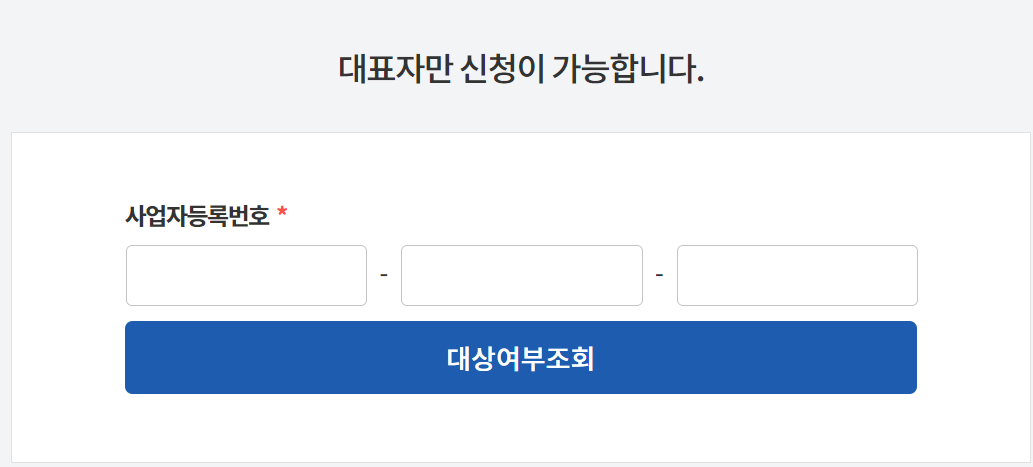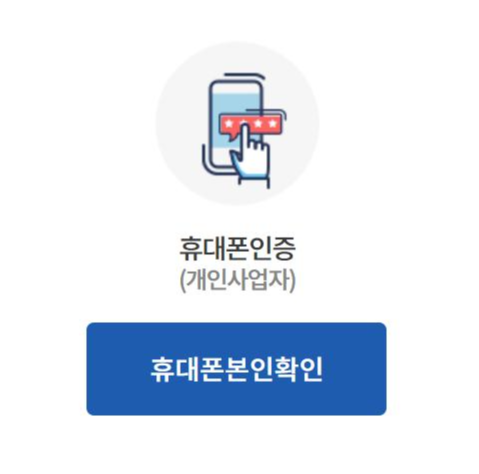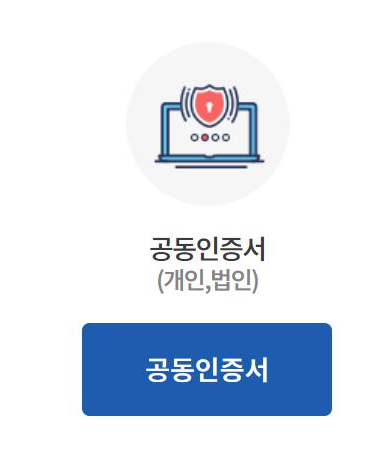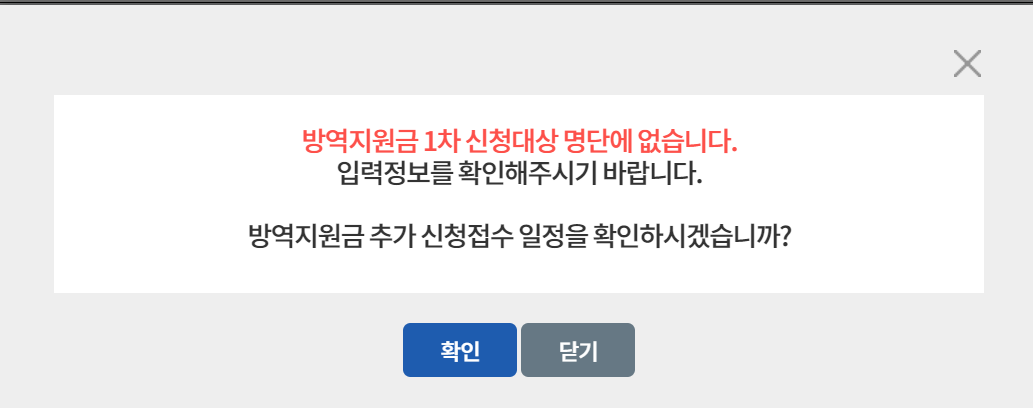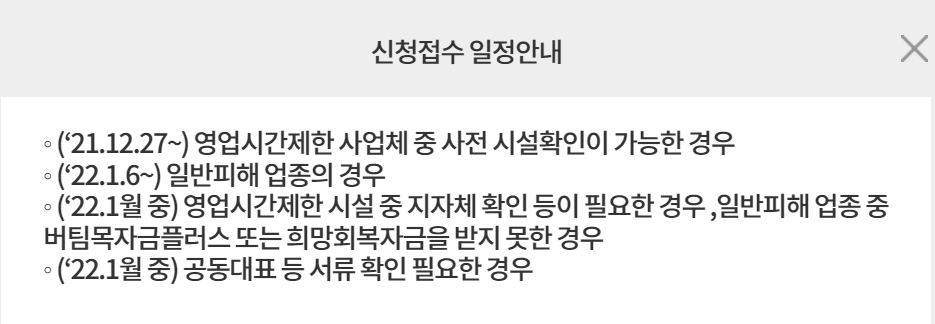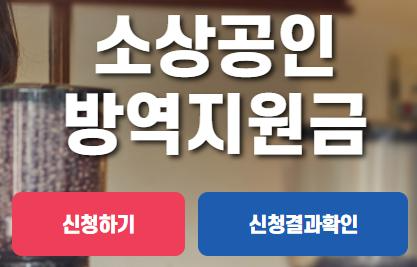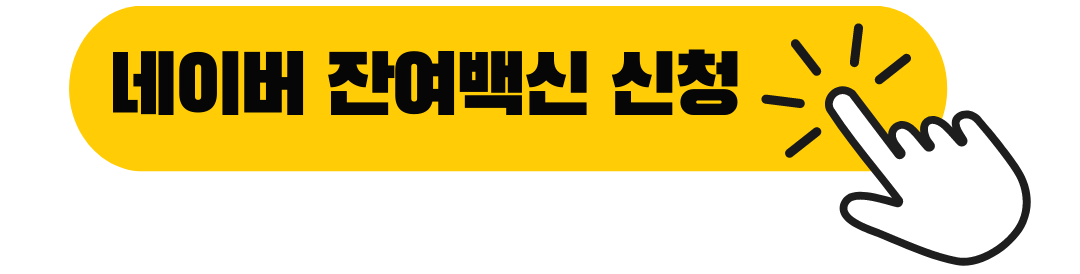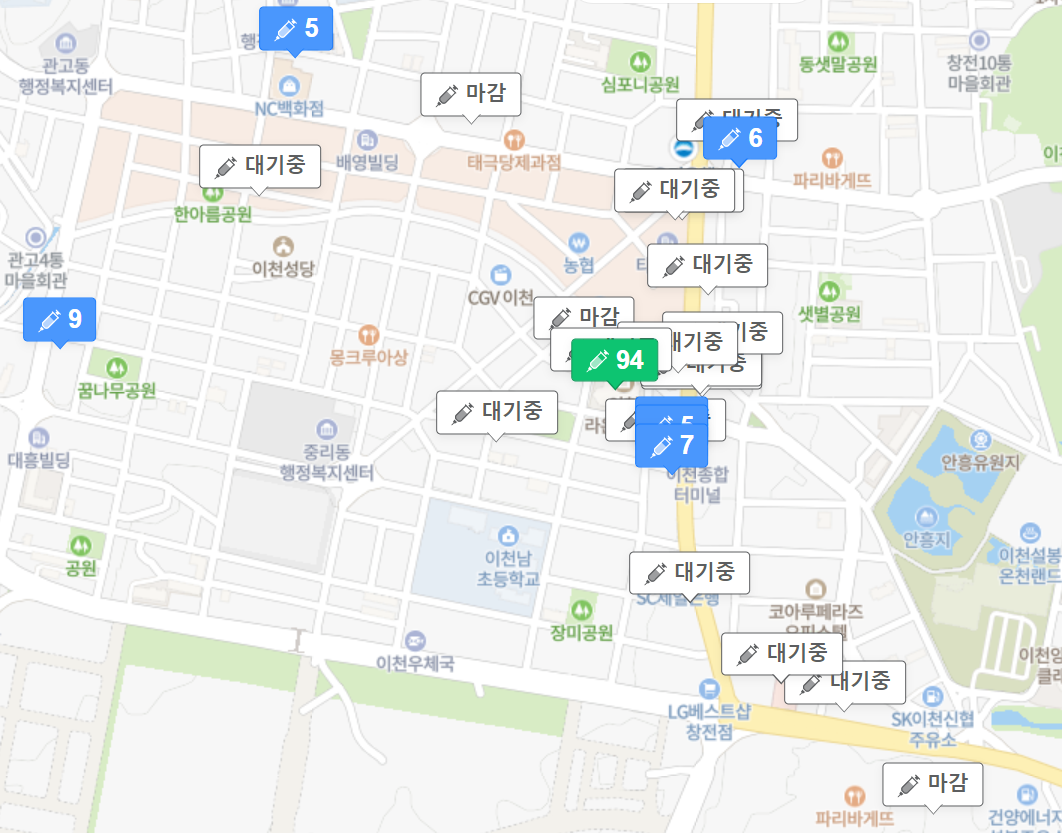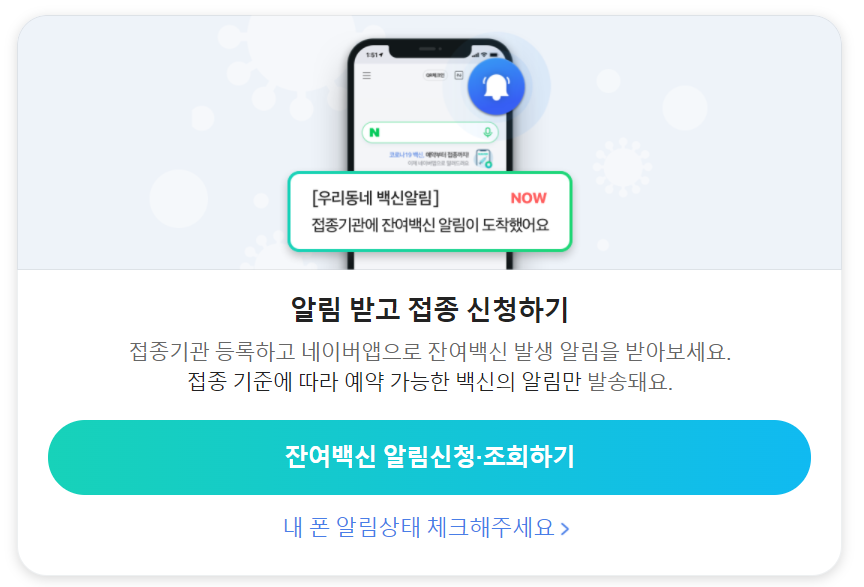> 퇴직금 계산방법 및 세금계산기, 기본급, 미지급 신고방법

퇴직금은 직장인이 1년 이상 일정기간 근무한 후 퇴직할 때 지급하는 것으로 일반적으로 퇴사 전 3개월 간 평균 급여를 기준으로 계산합니다. 보통 회사원들이 1년 이상 근무하는 가장 큰 이유가 되는데요. 계산 방법이 상당히 좀 복잡합니다. 퇴직금 계산기, 퇴직소득 세금 계산기를 이용해서 내 퇴직금이 얼마일지, 세금은 얼마나 낼지 알아볼 수 있습니다.
퇴직금 기본급 뿐만 아니라 연차수당, 상여금, 기타 수당 모두가 포함되는데요. 퇴직금 계산방법과 세금 계산 등에 대해서 하나씩 차근차근 알아보고 퇴직금 계산기, 세금 계산기 사용한 예도 자세히 보여드리겠습니다.
[알아볼 내용]
- 퇴직금이란?
- 퇴직금 지급기한 지급기준
- 퇴직금 계산 방법
- 퇴직금 세금계산기
1. 퇴직금이란?
○ 퇴직금은 1년 이상 재직한 근로자가 퇴직할 때 지급되는 것으로 근로자 퇴직급여 보장법에 나와 있습니다. 5인 미만 사업장에도 퇴직금제도는 적용됩니다. 영세하고 작은 사업장이라고 퇴직금 없다고 하면 불법입니다. 꼭 챙겨받으셔야 하는 금액입니다.
○ 근속연수 1년에 대해 30일분의 평균 급여를 지급하게 됩니다.
간단하게 생각하면 1년 근무할 때마다 한 달 월급이 퇴직금이 되고 10년을 근무했다고 하면 10개월 월급을 퇴직금으로 받게 되는 것입니다.
정확한 금액 계산은 좀 더 복잡하고 세금도 내야 하지만 일단 간단한 개념은 이렇게 생각하시면 됩니다.
2. 퇴직금 지급기준과 지급기한?
① 퇴직금 지급기준
: 1년 이상 근무한 근로자, 그중 일주일에 15시간 이상 근로한 근로자에게 퇴직금이 지급됩니다.
- 1년 이상 근무했지만 일주일에 평균 10시간 근무했다면 퇴직금을 받지 못합니다.
- 계약직, 아르바이트생 모두 1년 이상 근무했고 일주일에 15시간 이상 근무했다면 즉 퇴직금 지급기준을 충족했다면 퇴직금이 지급되어야 합니다.
② 퇴직금 지급기한
: 퇴직금 퇴사 이후 14일 이내에 지급되어야 합니다. 단, 특별한 상황에서 당사자는 연장을 협상할 수 있습니다.
- 퇴직금 지급 기한을 어겼다면 신고할 수 있는데요.
- 아래는 고용노동부에 나온 퇴직금 지급기한에 대한 근로기준법 내용입니다.
③ 퇴직금 안 주면 신고 방법
: 지방고용노동청 방문하여 신고할 수도 있고 온라인으로 고용노동부 홈페이지에서 신고할 수 있습니다.
+ 지연 이자도 받아야 합니다.
④ 온라인 신고 방법
👉 아래 민원신청 페이지에서 임금체불 진정서 신청을 누르고 신청을 진행하면 됩니다.
+ 1350 고용노동부 상담센터에 문의할 수도 있습니다.
3. 퇴직금 계산방법
1) 직접 계산해보기
본격적으로 퇴직금 계산방법에 대해서 알아보겠습니다! 일단 하루 평균 급여를 먼저 계산합니다.
ⓐ 3개월 간 받은 월급의 합산입니다.
- 출산휴가, 육아휴직 등으로 임금을 받은 경우 평균임금 산정기간에서 제외합니다. 특수한 경우에 임금이 확 줄어들 수 있는데 이것은 평균 임금 산정에서 제외합니다.
* 퇴직금 기본급뿐 아니라 식대 등 정기적으로 지급되던 금액은 모두 퇴직금 계산 시 포함됩니다. 식대가 포함되는지 되지 않는지에 대해서 궁금해하는 경우가 많은데 포함되는 점 참고하세요!
ⓑ 퇴직 전 받았던 1년 간의 상여금 합계를 12개월로 나누고 3을 곱하여 3개월분으로 환산합니다.
ⓒ 남은 연차에 연차수당을 곱하여 계산합니다.
- 연차수당이 5만 원, 6만 원 이런 식으로 정해져 있기도 하고 본인의 일 평균 임금을 계산하여 곱하기도 합니다. 회사 내규에 맞춰 남은 연차수당을 계산하고 이것을 3개월분으로 환산합니다.
위 ⓐ, ⓑ, ⓒ 이것을 모두 합산하여 하루 평균 급여를 계산합니다.
** 하루 평균 급여를 가지고 최종 퇴직금 금액을 계산합니다.
👉 최종 퇴직금: 하루 평균 급여 × 30 × 총 재직일수 ÷ 365
예를 들어 보겠습니다.
[예시]
제가 21년 12월 31일까지 근무하고 퇴사하기로 하였습니다.
입사일은 20년 1월 1일입니다. 2년 동안 근무했습니다.
월급은 300만 원입니다. (식대 포함)
| 3개월 월급 합계 | 300 * 3개월 | 900만원 |
| 상여금 | 120만원 / 12개월 * 3개월 | 30만원 |
| 연차수당 | 120만원 / 12개월 *3개월 | 30만원 |
- 11월 월급 300만 원, 12월 월급 300만원, 1월 월급 300만 원을 받았습니다.
- 21년 1월~21년 12월까지 명절 상여금 등으로 120만 원을 받았습니다. 3개월분으로 계산하면 30만 원입니다.
- 남은 연차는 12일입니다. 12일 * 10만 원(연차수당) = 120만 원입니다. 이것도 3개월분이면 30만 원입니다.
- 합계는 960만 원입니다.
○ 하루 평균 임금 계산
: 총 960만원 / 92일 (10월~12월 일수) = 10.4만 원
- 하루 평균 임금이 10만 4천 원가량 됩니다.
○ 최종 퇴직금 계산
: 10.4만 원 × 30 × 730(총 근무일수 2년) ÷ 365 = 624만 원
○ 저의 퇴직금은 대략 624만 원이 됩니다.
> 아래에서 계산기를 이용해 다시 계산해보겠습니다.
> 퇴직금 계산 시 계산기를 이용하세요!
2) 퇴직금 계산기 계산방법
🔻 간단한 퇴직금 계산기(네이버)🔻
네이버 퇴직금 계산기를 이용해서 간단하게 계산해볼 수 있습니다.
입사일자, 퇴사 일자, 3개월 급여 합계, 1년간 상여금 합계, 1년간 연차수당 합계를 입력하면 자동 계산해줍니다.
주의할 점은 퇴사 일자가 근무한 다음날입니다.
: 우리가 직접 계산한 금액과 조금 다른 626.9만 원이 나왔습니다.
* 퇴직일이 근무일 다음날로 입력하도록 되어있고 근무 일자가 730일이 아니라 731로 계산되기 때문에 금액이 달라집니다.
○ 고용노동부 퇴직금 계산기를 활용하여 계산해보겠습니다. 네이버보다는 조금 더 입력할 내용이 많아 보이기는 하지만 결국 동일합니다.
○ 입사일, 퇴사일, 월급, 연차수당, 상여금 총액을 입력하여 계산합니다.
🔻 퇴직금 계산기 (고용노동부) 🔻
① 퇴직 일자에 마지막 근무일 다음 날을 기재합니다. 위 예시대로 계산해보니 재직일수가 731일이 됩니다.
② 매달 기본급 월급을 입력합니다.
③ 연간 상여금 총액과 연차수당을 입력하고 평균임금계산, 퇴직금 계산을 누르면 자동으로 계산됩니다.
예시의 1일 평균 급여는 10.4만 원, 퇴직금은 626.9만 원입니다. 네이버 계산기와 동일합니다.
④ 엑셀로 결과 보기를 누르면 계산한 과정을 확인할 수 있습니다.
퇴직금 계산방법과 계산기를 가지고 퇴직금을 계산했으니 이제 퇴직금 세금을 계산해보겠습니다.
4. 퇴직금 세금 계산 방법
퇴직금 계산보다 세금 계산이 약간 복잡하긴 한데요. 하나씩 따라오시면 됩니다.
1) 직접 계산해보기
① 계산된 퇴직금 : 626만 원
② 퇴직소득금액: 퇴직금에서 비과세소득을 제한 금액입니다.
- 일단 비과세소득은 0원으로 하면 퇴직소득금액은 626만 원입니다.
③ 퇴직소득공제 하기: 근속연수에 따라 먼저 공제를 합니다. (22년 기준)
- 예시에서 2년간 근무했기 때문에 근속연수 2년 * 30만 원으로 60만 원을 공제합니다.
※ 23년 기준으로는 200만원을 공제하게 됩니다. 일단 22년 기준 예시로 계산해보겠습니다.
- 626만 - 60만 = 566만 원
23년도 update) 근속연수공제가 확대되었습니다.

④ 환산 급여공제
이제 퇴직금을 환산합니다.
- 환산 급여: (③ 번 금액 ) × 12 / 근속연수
예) 566만 원 × 12 ÷ 2 =3396만 원
3396만 원이 환산 급여가 됩니다.
- 환산급여 공제
예시금액이 3396만 원으로 7천만 원 이하이기 때문에 800만 원 + (환산급여 - 800만원) * 60% 계산을 적용합니다.
환산 급여 공제 금액: 800만원 + {(3396만-800만) * 60%} = 2357.6만원
환산급여 - 공제금액 : 3396-2357.6 = 1038.4만 원
⑤ 과세표준에 따라 환산 산출세액을 계산합니다.
▼ 2023년 과세표준 소득구간이 변경됩니다.
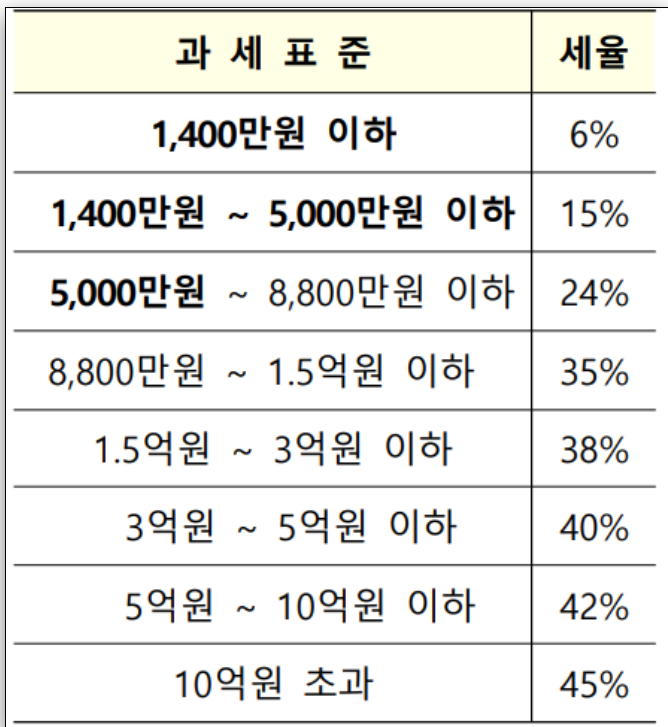
1038만 원이기 때문에 세율 6%로 계산합니다.
1038.4 × 6% = 62.28만 원 - 누진공제액 0원
환산 산출세액: 62.28만 원
⑥ 최종 산출세액
환산 산출세액 /12 × 근속연수
62.28만 원 ÷ 12 × 2 = 10.38만 원이 됩니다.
2) 국세청 퇴직금 세금계산기 이용
○ 국세청 홈택스 > 세금 모의 계산 > 퇴직소득 세액으로 가서 계산할 수 있습니다.



: 퇴직금 세금계산기 입력 하나씩 따라오세요.
① 기본사항 입력 : 이름, 귀속 연도, 퇴직사유를 입력합니다.
- 귀속 연도는 퇴사하는 해당 연도입니다.
| [예시] - 근무시작일: 20년 1월 1일 - 마지막근무일: 21년 12월 31일 - 매월 급여 : 300만원 - 남은 연차수당 : 120만원 - 1년 상여금 : 120만원 - 퇴직금 금액: 626만원 (네이버에서 미리 계산하기) |
: 저는 21년 12월 31일에 퇴사한다고 보고 21년 1월 1일~12월 31일로 입력했습니다.
② 중간 지급한 것은 없고 최종분에 근무처명 임의로 입력하고 퇴직급여를 입력했습니다. 비과세 퇴직급여는 0원으로 입력했습니다.
③ 입사일과 기산일, 퇴사일, 지급일을 입력합니다. 지급일은 14일 이내로 임의로 오늘 날짜를 입력했습니다.
④ 아래 계산하기 버튼을 누릅니다.
⑤ 퇴직금 세금계산기 계산 결과가 나옵니다. 직접 계산했던 10.38만 원과 동일한 금액이 나왔습니다.
퇴직금을 계산해보고 세금이 얼마나 나올지 계산해보았습니다.
처음 보기에는 조금 복잡해보일 수 있는데요. 한 단계씩 차근차근 따라해보시면 그리 어렵지 않습니다.
3) 간단계산기 바로가기
2023년 변경된 기준으로 근속연수와 퇴직금 금액을 넣어 세금금액과 예상 실수령액을 간단히 계산해볼 수 있습니다.

🔻퇴직금 계산, 세금계산기 바로가기 🔻
| ✅ 고용노동부 퇴직금 계산기 |
| ✅ 홈택스 세금 계산기 바로가기 |
[함께 읽어볼 만한 내용]
퇴직금 세금 몇 프로 계산해서 떼나요?
퇴직금 세금 대략 몇 프로 떼나요? 퇴직금이 1000만 원이면 얼마가 세금인가요? 답은 근속연수에 따라서 세금이 달라집니다. → 3년 근무했다면 187,000 원가량 됩니다. 6년 근무했다면 105,000 원 가
akoiscat.tistory.com
건강보험자격득실확인서 PC, 모바일, 팩스 발급 방법 총정리
건강보험자격득실확인서 PC 모바일 팩스 발급 방법 총정리 은행 업무 볼 때 혹은 다른 경우에 자격득실확인서 제출을 요구할 때가 있는데요. 보통 재직증명서보다 건강보험자격득실확인서를 주
akoiscat.tistory.com
2022년 의료보험료 계산_건강보험 인상_연말정산
2022년 의료보험료 계산 건강보험 인상 건강보험 연말정산 2022년 건강보험 인상 얼마나 되는지 의료보험료 계산하는 방법 4월에 의료보험료 연말정산은 어떻게 이루어지는지 알아보겠습니다. 1.
akoiscat.tistory.com
알바 프리랜서 세금 3.3% 환급 위한 종합소득세 신고 방법
근로소득으로 4대 보험과 소득세를 원천징수했거나 기타 소득으로 원천징수한 경우가 아니고 세금 3.3% 를 원천징수 후 지급받는 경우가 있습니다. 단기 알바생과 프리랜서가 대상이 되는데요. (
akoiscat.tistory.com
'세금' 카테고리의 다른 글
| 근무시간 계산기, 근무일수, 근로시간 계산방법 모아보기! (0) | 2022.01.19 |
|---|---|
| 2023 주휴수당 계산기, 계산법 같이 알아봐요! (0) | 2022.01.17 |
| 마이데이터 사업이란? 종합포털과 활용사례 (0) | 2021.12.10 |
| NFT 관련주 총종목 BEST 정리 (0) | 2021.12.06 |
| 정기예금금리비교 (0) | 2021.11.17 |